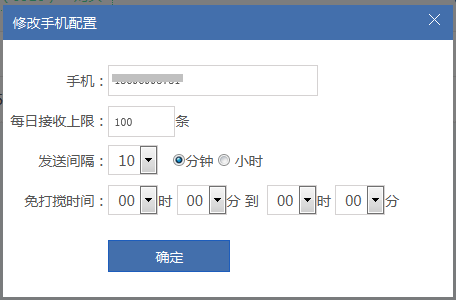- 服云是什么
- 关于服云帐号
- 如何使用服云
- 安全狗证书是什么
- 证书冲突是什么
- PM2.5是什么
- 如何添加服务器到服云
- 如何删除离线服务器
- 安全异常是什么
- 入侵式攻击是什么
- 探测式攻击是什么
- 网络流量攻击是什么
- 体检异常是什么
- 可用性异常是什么
- 资源异常是什么
- 离线异常是什么
常见问题
- 安全异常
- 入侵式攻击
- 探测式攻击
- 网络流量攻击
- 体检异常
- 可用性异常
- 资源异常
- 服务器离线
- 添加服务器
- 删除服务器
- 服务器远程重启
- 重要服务远程重启
- 主机面板
- 安全报告
- 服务器安全狗设置
- 网站安全狗设置
- 统计分析
- 资源监控
- CPU使用率
- 内存使用率
- 硬盘使用率
- 网络使用率
- 可用性监控
- 登录监控
服务器管理
服务协议
服云是什么
服务器安全运维云平台,颠覆了传统的安全管理模式。安全狗服云采用云+端模式,与服务器端的安全狗软件进行数据联动,提供安全防护、实时监控、实时告警、系统风险识别、安全事件分析、远程管理等安全管理云服务。拥有服云PC客户端和手机客户端(Android版/ios版),您无需登录服务器,随时随地就可以轻松掌握服务器与网站的安全。

“PM2.5”是什么
类似于空气质量指数PM2.5,由安全狗首创的用于评估服云上所有服务器整体安全、健康状态的指数概念。服务器PM2.5主要用来帮助用户更好的掌握服务器整体运营情况,即时处理服务器安全隐患,保障服务器安全运营。
如何添加服务器到服云
1、在您的服务器上安装最新版本服务器安全狗,安装完成,点击弹出窗口上的【立即加入】,如图所示:
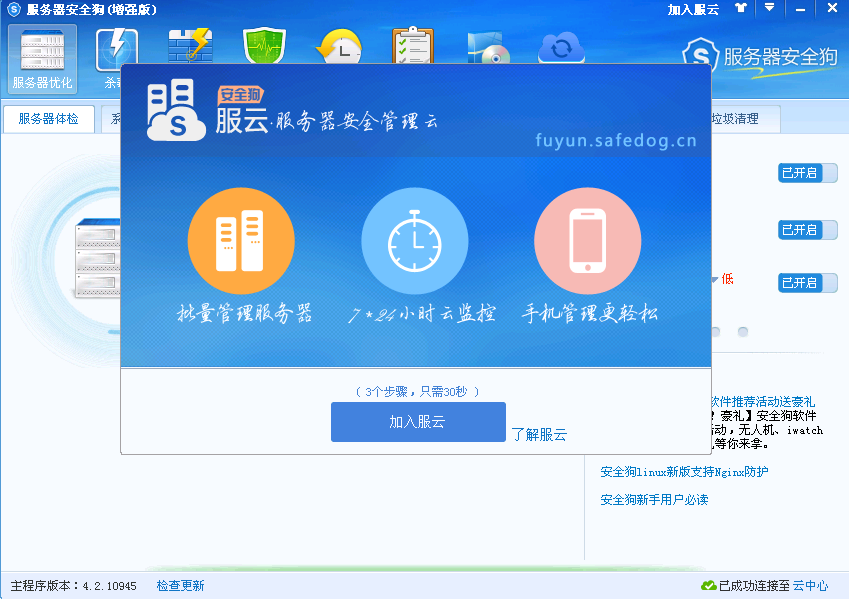
2、使用“服云”帐号、密码点击【登录】,如图所示:
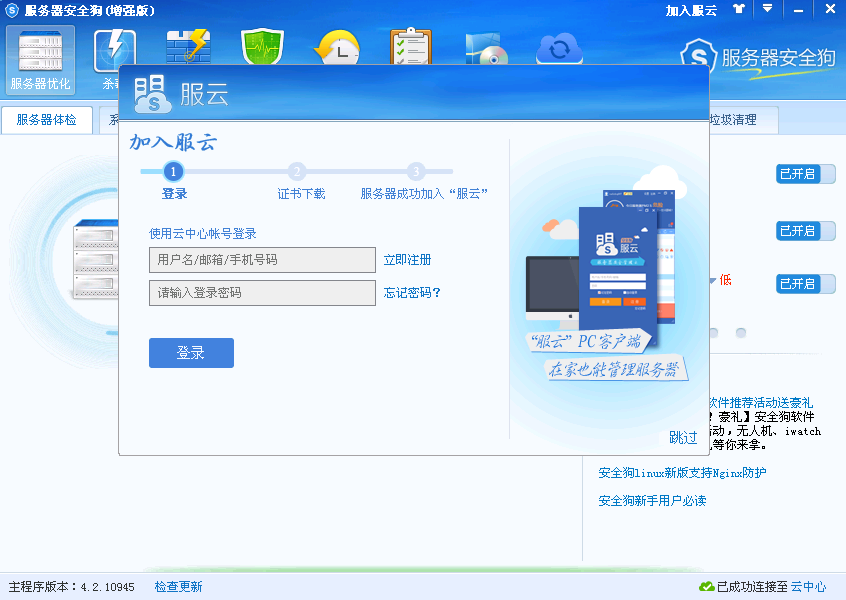
3、登录成功,系统自动将当前服务器添加到“服云”,如图所示:
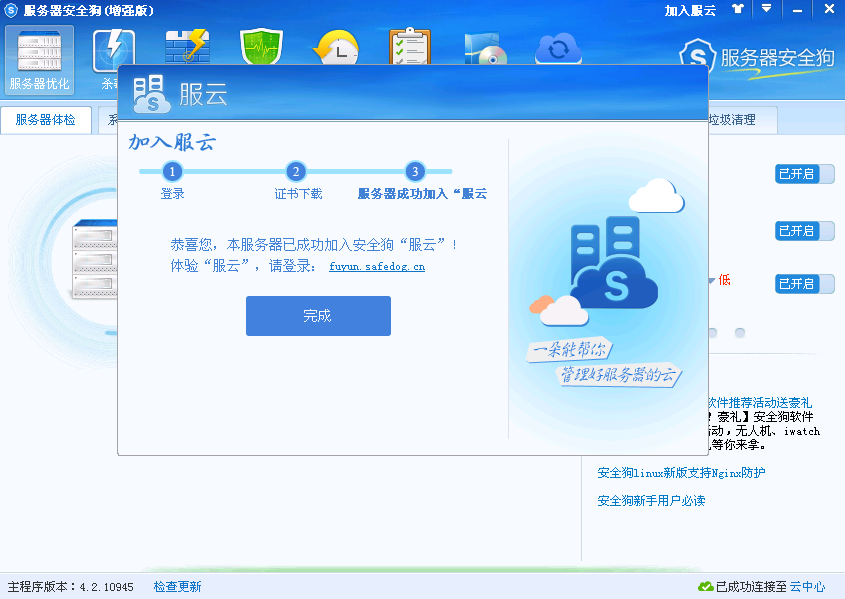
4、返回“服务器管理”页面,查看新添加的服务器,如服务器列表未显示该服务器信息,请刷新页面或等待1-2分钟,如图所示:
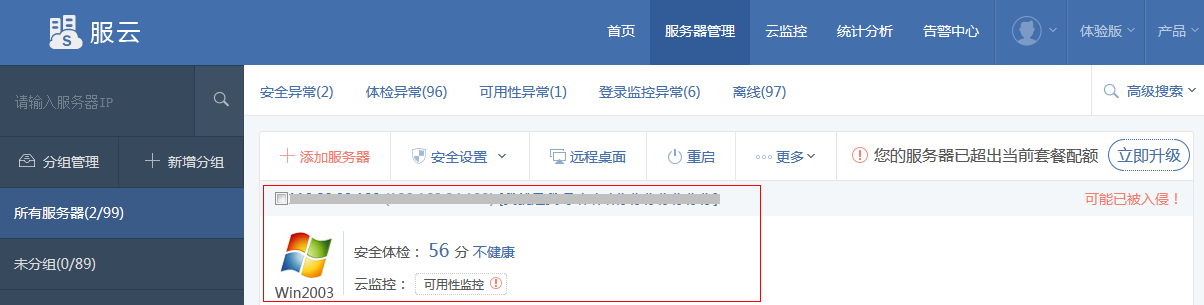
5、在“服务器管理”页面,点击【添加服务器】,即可查看如何添加服务器详细说明,如图所示:

关于服云帐号
1、在“服云”首页,免费注册“服云”帐号,如图所示:
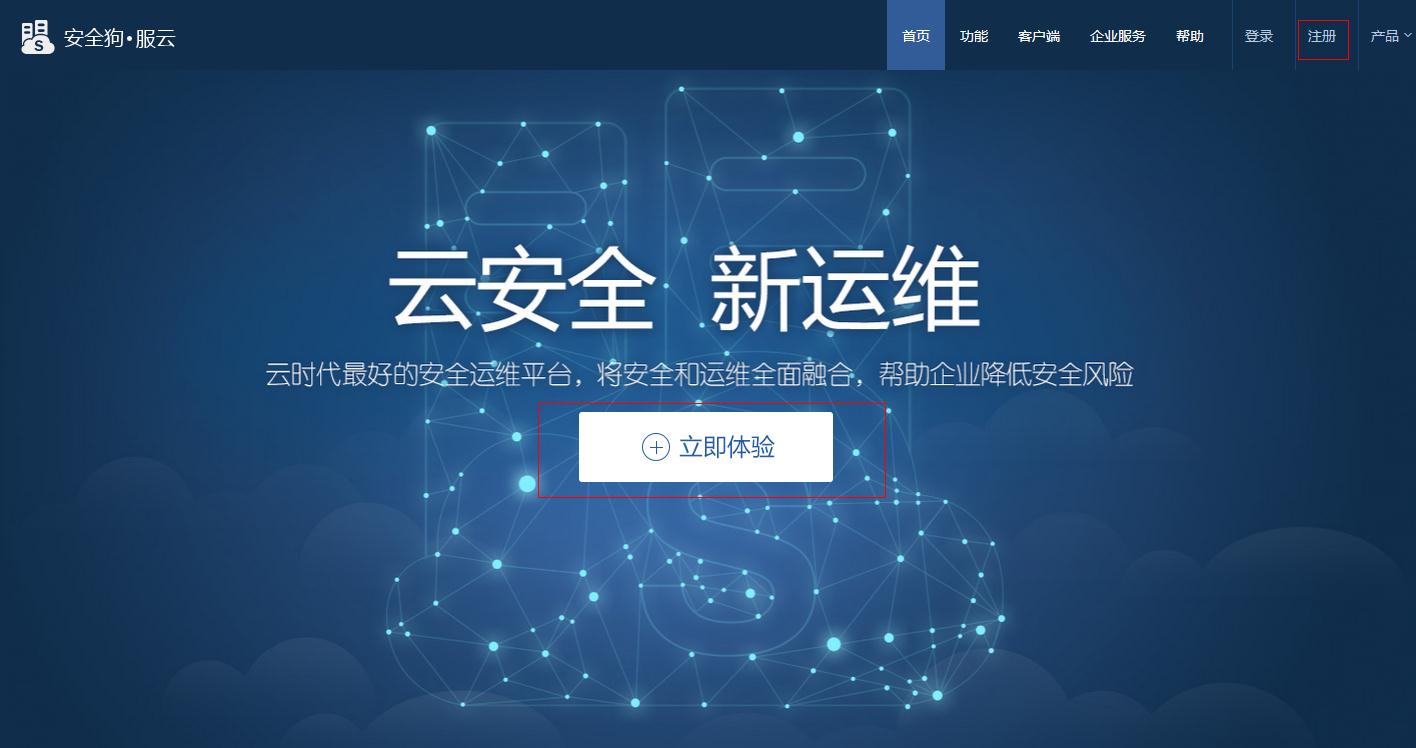
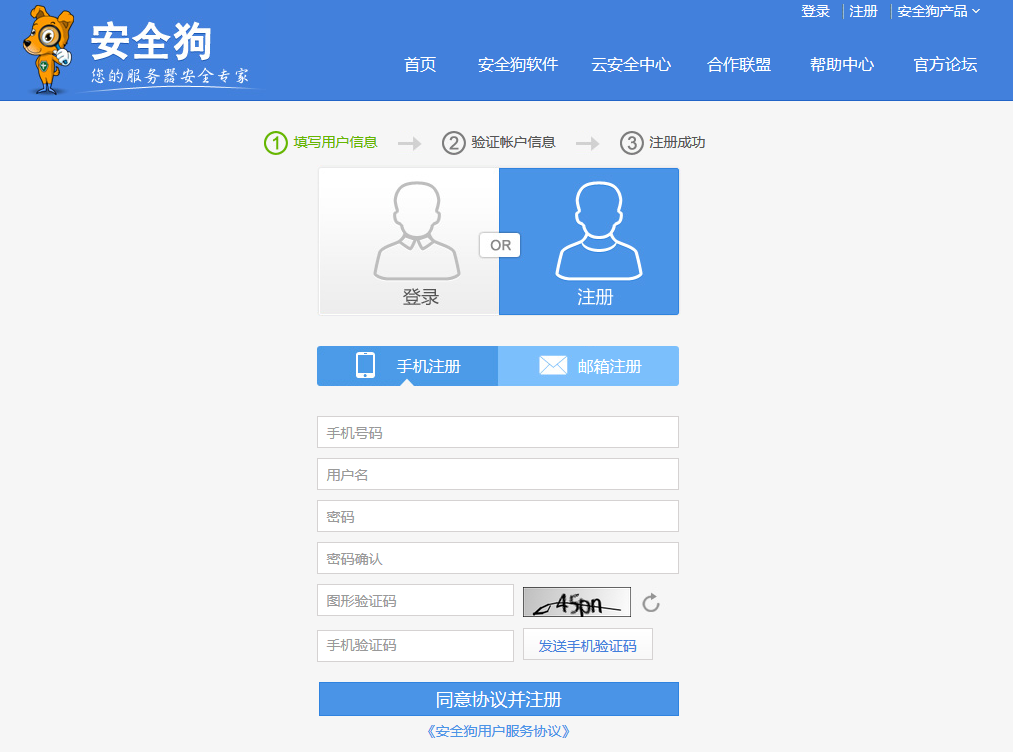
2、“服云”帐号适用于所有安全狗产品及安全狗服务;
3、如在使用“服云”之前,已注册过任何安全狗帐号,请用该帐号登录“服云”,无需重新注册;
如何使用服云
1、在“服云”官网,免费注册“服云”帐号;
2、前往服务器,在服务器上安装最新版本服务器安全狗,立即下载;
3、使用“服云”帐号,在服务器安全狗上进行登录及证书下载操作;
4、返回“服云”官网,登录查看;
5、在个人电脑安装“服云”PC客户端,方便日常管理,立即下载;
6、下载安装“服云”手机客户端,便于移动管理,立即下载;
安全狗证书是什么
“安全狗证书”是安全狗为“服云”用户提供的用于身份识别的文件。用户注册“服云”帐号之后,可下载证书文件存放到服务器指定路径下,即可将该服务器添加到“服云”,享有该帐号权限范围内“服云”所提供的所有相关服务。
证书冲突是什么
服务器添加“安全狗证书”之后,如用户使用归属于不同“服云”帐号的证书进行替换操作,该服务器将会被“服云”冻结,并在“服务器管理”页面,出现“证书冲突”提示。该机制主要用于防止因服务器被入侵、服务器安全管理疏失所带来的安全风险。出现“证书冲突”提示时,请直接联系官方人员进行解冻处理,如图所示:
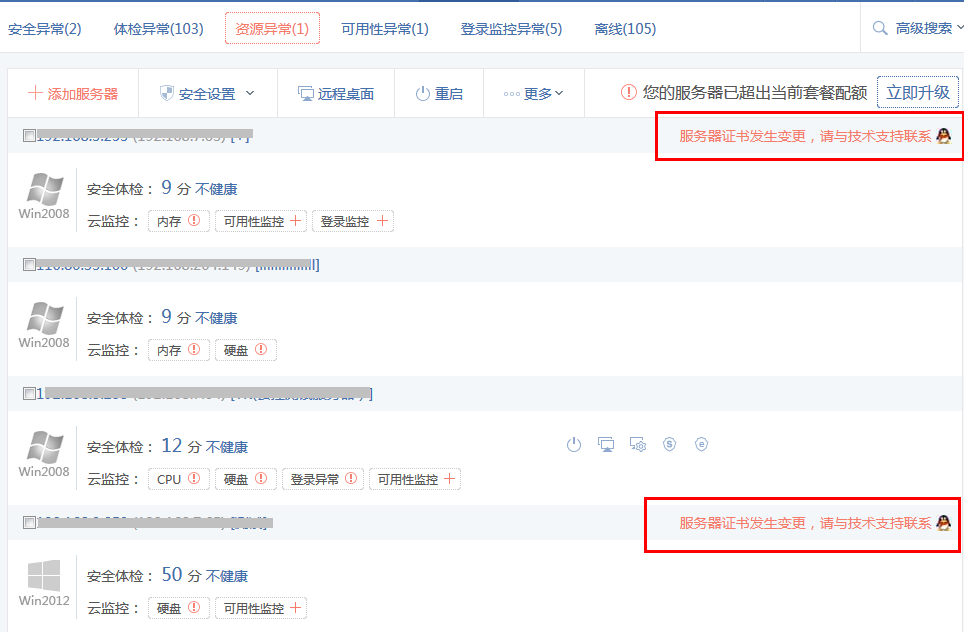
如何删除离线服务器
1、在“服务器管理”页面,勾选处于离线状态的服务器,点击【删除】,如图所示:
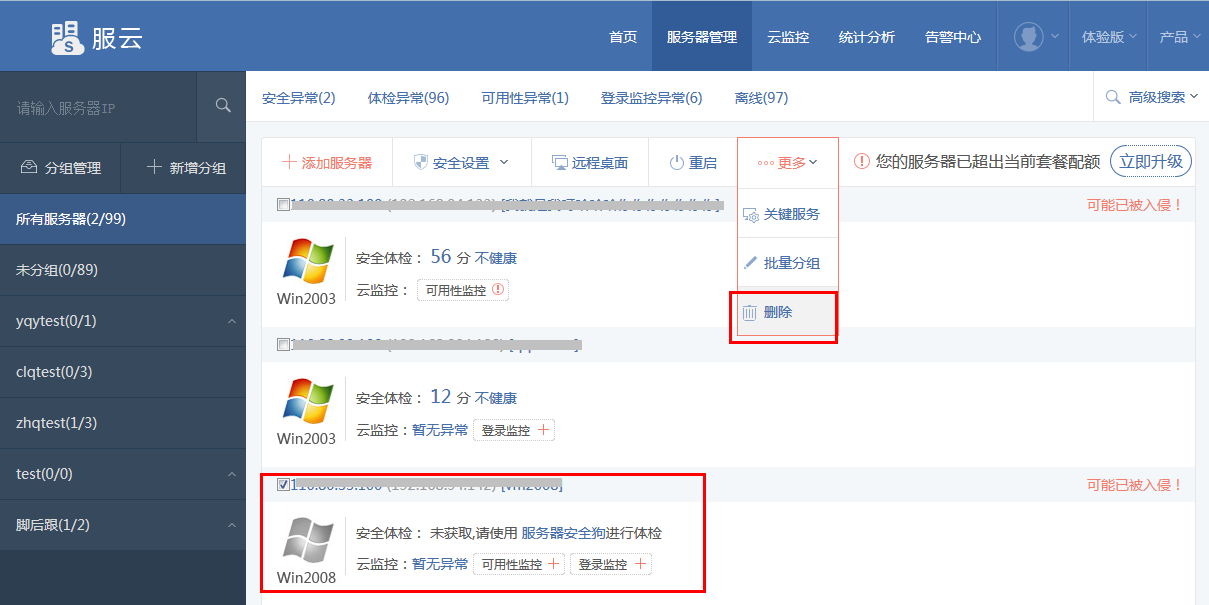
2、在删除确认窗口,点击【确定】,系统将该服务器从“服云”移除,点击【取消】,返回“服务器管理”页面,如图所示:

3、删除成功,返回“服务器管理”页面。
入侵式攻击是什么
“入侵式攻击”,即针对服务器操作系统的各类攻击的总称,具体包括:系统帐号非法修改、影子帐号、系统异地非法登录、系统文件目录修改、网页后门入侵、IIS异常行为等。安全狗主动防御体系,能够自动识别各种类型的“入侵式攻击”,同时,进行主动拦截,并生成相应告警。
出现此类攻击告警的服务器,存在被入侵风险或可能已经被成功入侵,建议用户一旦发现“入侵式攻击”告警,应及时登录服务器,查看服务器安全狗、网站安全狗防护日志,调整安全策略以应对存在的安全风险。 更多
探测式攻击是什么
“探测式攻击”,即黑客在入侵服务器前所进行的探测性的,用于发现服务器安全漏洞的各类攻击的总称,具体包括:暴力破解攻击、SQL注入漏洞攻击、WEB应用漏洞攻击、Windows系统漏洞探测等。安全狗主动防御体系,能够自动识别各种类型的“探测式攻击”,同时,进行主动拦截,并生成相应告警。
出现此类攻击告警的服务器,存在一定的安全漏洞或安全风险,建议用户及时登录服务器,查看服务器安全狗、网站安全狗防护日志,调整安全策略以应对安全风险。 更多
网络流量攻击是什么
“网络流量攻击”,即针对服务器网络或者WEB网站的各类流量攻击,一般包括DDOS攻击、ARP攻击、CC攻击等,安全狗主动防御体系,能够自动识别各种类型的“网络流量攻击”,同时,进行主动拦截,并生成相应告警。
出现此类攻击告警的服务器,存在一定的安全风险,建议用户及时登录服务器,查看服务器安全狗、网站安全狗防护日志,调整防火墙相应参数以应对安全风险。 更多
资源异常是什么
“服云”通过服务器安全狗对所在服务器的系统资源进行实时监控,用于帮助用户及时了解服务器系统资源耗用情况。资源监控项目包括CPU、硬盘、内存及网络流量。一旦有任何服务器出现监控项目异常,即表示存在资源异常。 更多
关于服云
服务器安全运维云平台,颠覆了传统的安全管理模式。安全狗服云采用云+端模式,与服务器端的安全狗软件进行数据联动,提供安全防护、实时监控、实时告警、系统风险识别、安全事件分析、远程管理等安全管理云服务。拥有服云PC客户端和手机客户端(Android版/ios版),您无需登录服务器,随时随地就可以轻松掌握服务器与网站的安全。

加入服云
1、登录服云首页,免费注册服云帐号,如图所示:
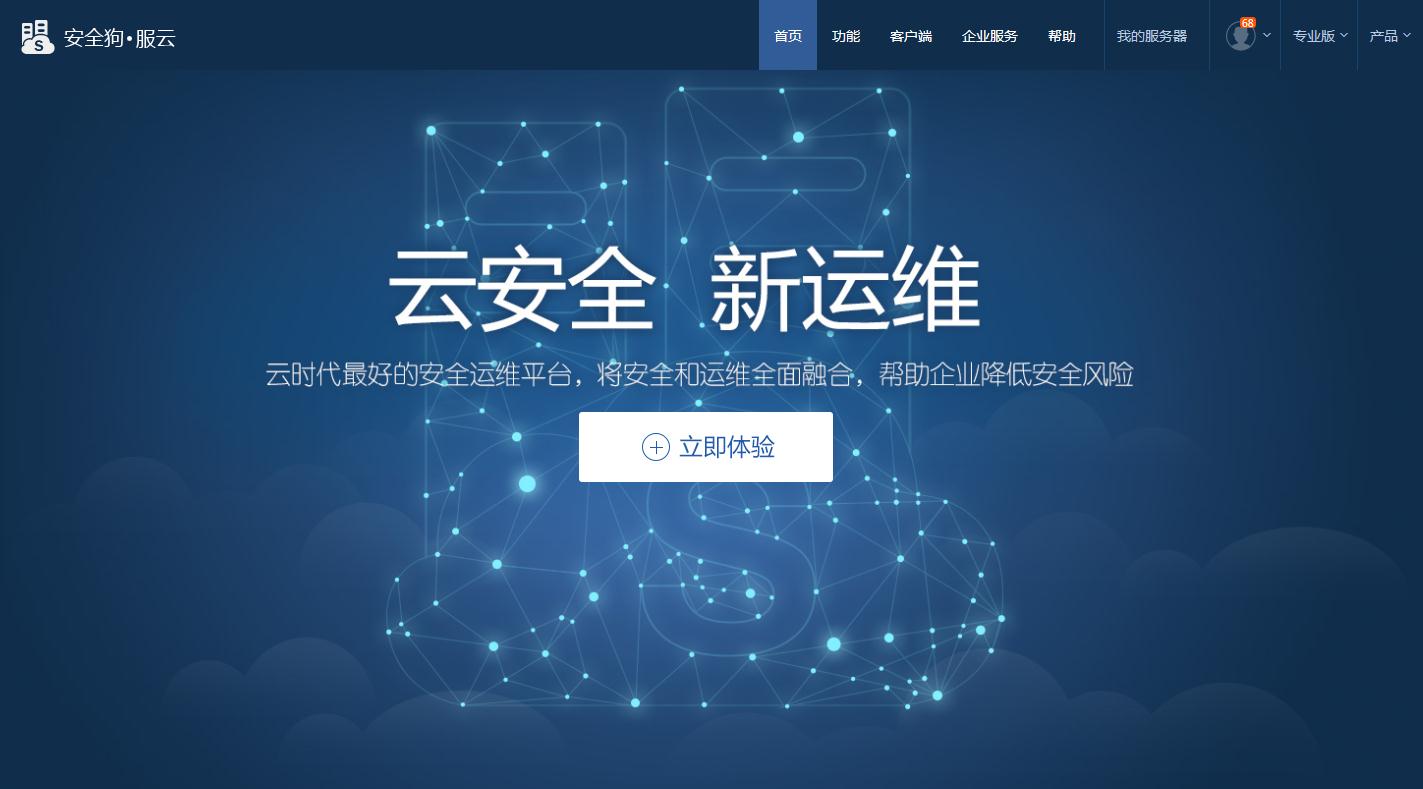
2、登录服务器,将服务器安全狗安装到服务器上,完成安装,点击弹出窗口上的【加入服云】,如图所示:
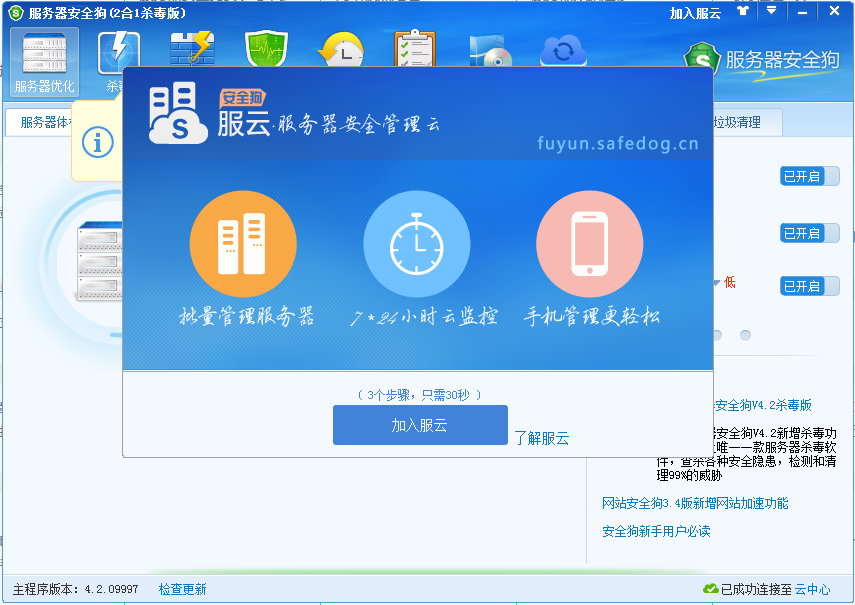
3、使用服云帐号、密码进行登录,如图所示:

4、登录成功,系统自动将当前服务器添加到服云,如图所示:
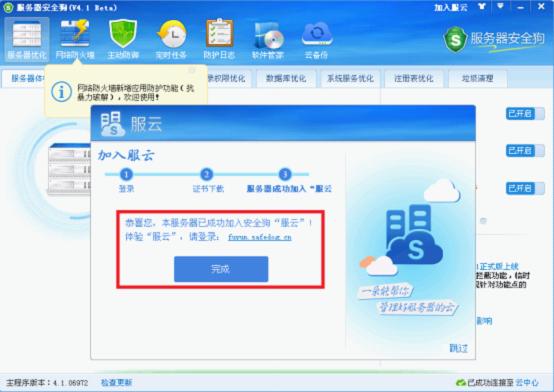
5、返回“服务器管理”页面,查看新添加的服务器,如服务器列表未显示该服务器信息,请刷新页面或等待1-2分钟,如图所示:
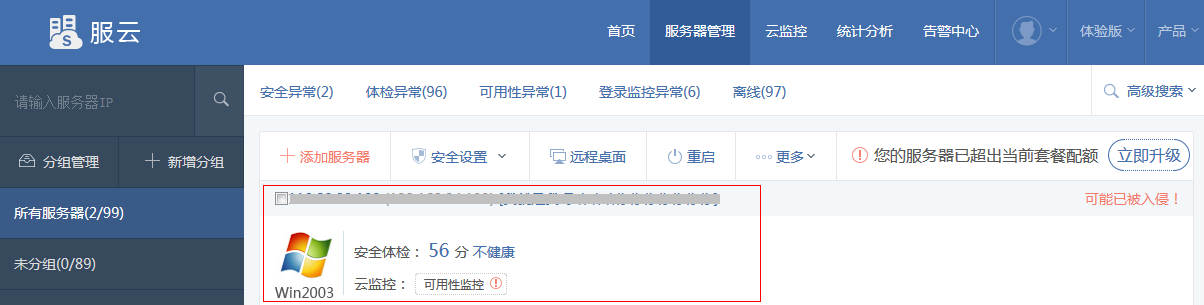
服云PC客户端
作为服云Web端的延伸,PC客户端拥有与Web端同样强大的远程安全管理功能,用户通过在个人电脑上安装服云PC客户端,能够进行与Web端相同的管理操作,同时,PC客户端因其便捷、高效的特性,更适合于拥有多台服务器或多个网站的用户使用。

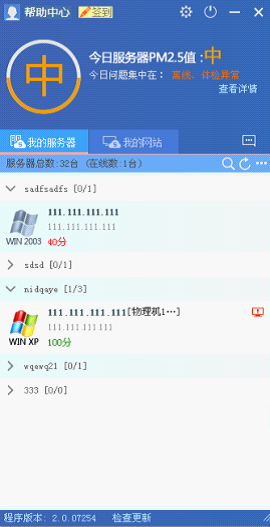
服云手机客户端
作为服云在移动应用方面的扩展,服云手机客户端为用户提供在线监控、实时告警,同时,允许用户对所有服务器进行远程管理操作,真正实现了随时随地管理服务器。

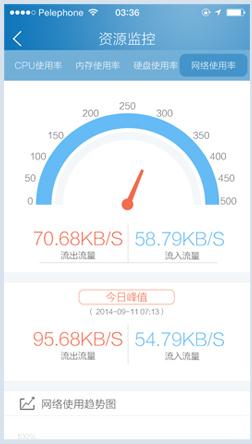
服务器PM2.5
服务器PM2.5概念由安全狗首创,通过一系列智能算法,对服云上所有服务器实时状态进行多维度、多象限的整体评估,所得出的服务器安全、健康指数,用以帮助用户更好的掌握服务器整体运营情况,即时处理服务器安全隐患,保障服务器安全运营
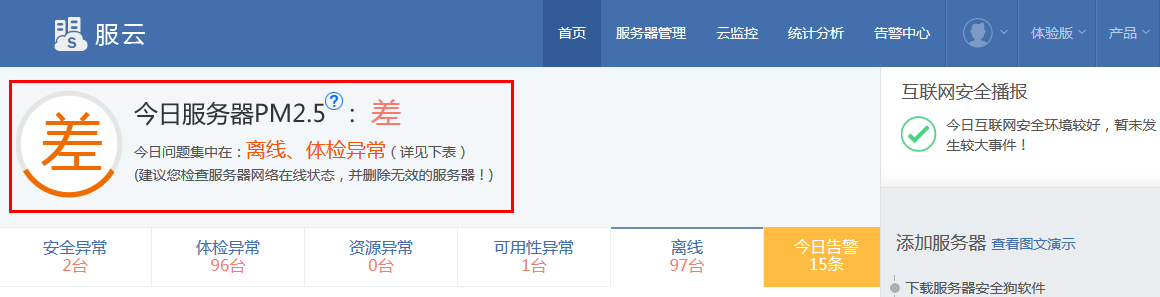
服务器PM2.5等级:
优:所有服务器安全、健康,安全风险很小
良:服务器基本安全、健康,安全风险较小
中:部分服务器存在安全、健康问题,存在一定安全风险
差:部分服务器存在重大安全、健康问题,有重大安全风险
危险:大部分服务器存在严重安全、健康问题,存在严重安全风险
服务器健康体检
服务器体检功能主要通过服务器安全狗对服务器系统进行整体检测,及时发现可能存在的安全风险,同时,根据检测结果对服务器系统进行修复或优化,以帮助服务器有效抵抗外界的攻击,提高服务器的安全管理与服务器的稳定运营。
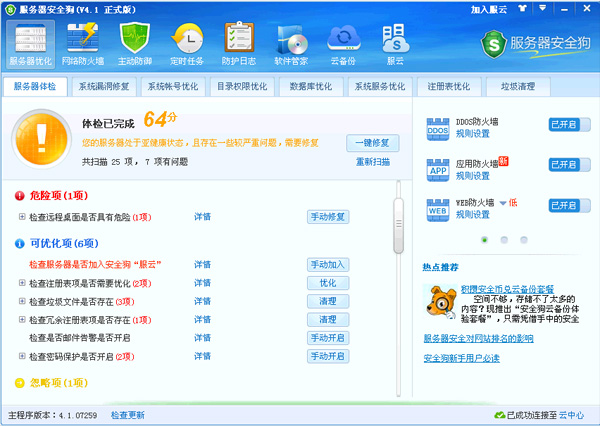
服务器健康等级:
健康:体检分数>=90分,安全状况良好,建议定期重新体检;
亚健康:90分>体检分数>=60分,安全状况一般,建议根据体检结果对需要优化的项目进行优化,完成优化后重新体检;
不健康:60分>体检分数,安全状况差,建议对所有体检项目进行优化,完成优化后重新体检;
服务器体检结果是对服务器当前运行状态的大体评估,并非绝对数值,体检结果仅作为服务器安全管理参考之用,建议用户根据实际情况,对体检结果为亚健康、不健康的服务器进行优化,同时,对于体检结果为健康的服务器,建议定期进行体检,以便及时发现安全风险。
互联网安全播报
由安全狗官方实时推送的最新互联网安全资讯,内容涉及:微软系统更新、应用软件更新、病毒爆发事件、安全漏洞公告及其他一般新闻资讯等。安全狗互联网安全播报旨在帮助安全狗用户及时了解互联网安全态势,为服务器、网站安全防护及日常管理提供参考。
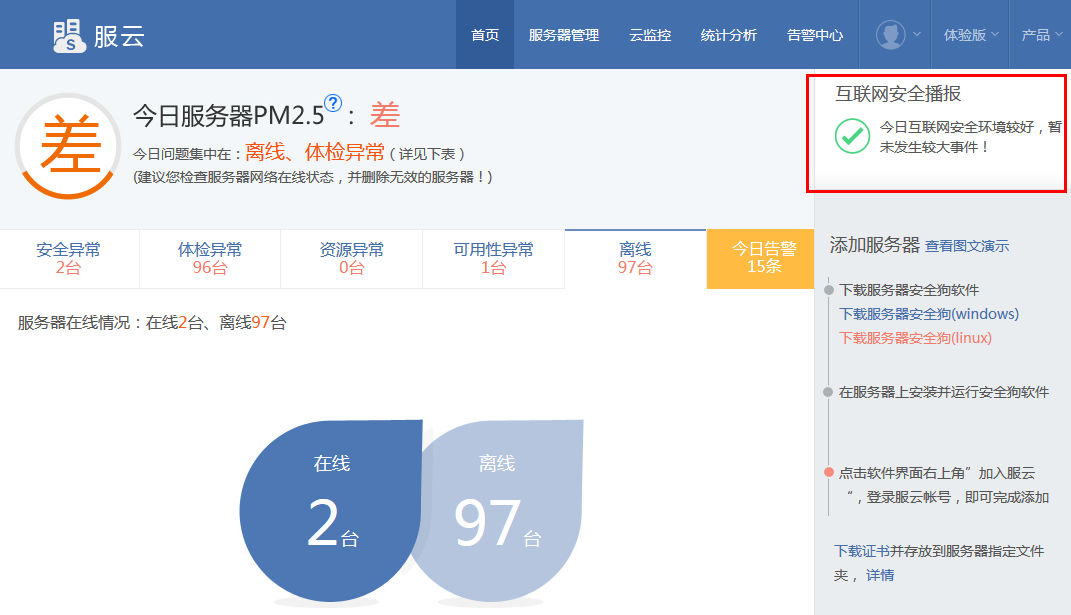
安全异常
安全异常包括:入侵式攻击、探测式攻击、网络流量攻击。一旦安装在服务器上的安全狗软件防火墙拦截到上述任意一种攻击,并生成防护日志,即表示存在安全异常。
1、在“服务器管理”页面,点击【安全异常】,即可查看出现安全异常的服务器,及相关安全异常详细信息,如图所示:
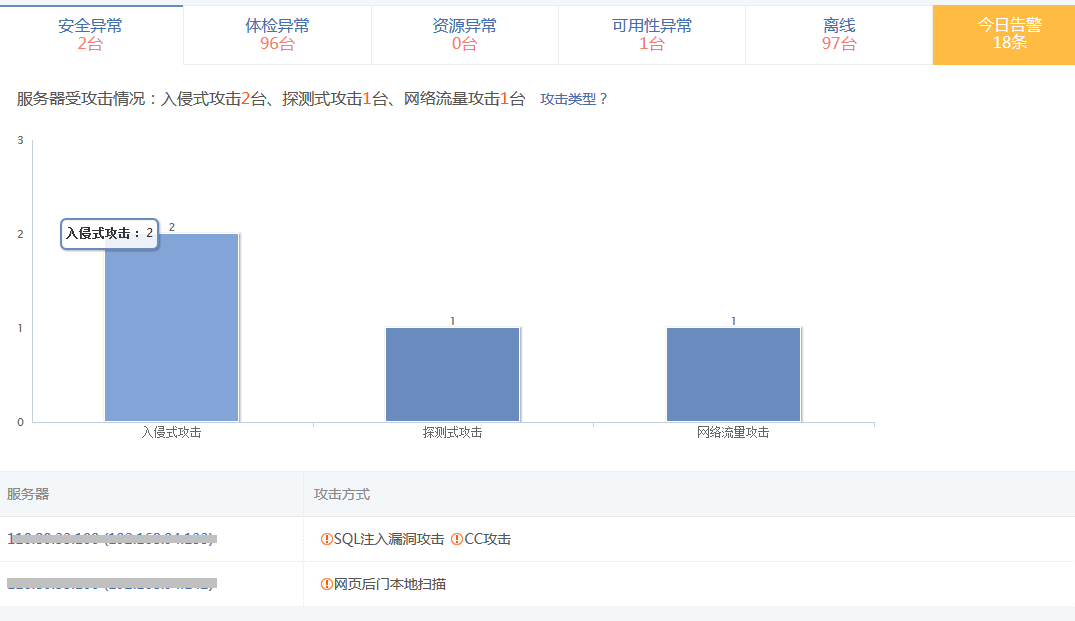
2、点击服务器IP,查看该服务器安全异常告警详情,如图所示:

入侵式攻击
“入侵式攻击”,即针对服务器操作系统的各类攻击的总称,具体包括:系统帐号非法修改、影子帐号、文件目录保护、安全狗自保护、远程桌面保护、系统异地登录、网页后门非法访问、网页后门本地扫描、非法篡改文件、非法新增文件、IIS目录漏洞利用、Windows畸形文件利用、IIS异常TCP法宝、IIS危险组件利用、IIS异常UDP法宝、.NET敏感函数利用、IIS异常执行程序等。
安全狗主动防御体系,能够自动识别各种类型的“入侵式攻击”,同时,进行主动拦截,并生成相应告警。出现此类攻击告警的服务器,存在被入侵风险或可能已经被成功入侵,建议用户一旦发现“入侵式攻击”告警,应及时登录服务器,查看服务器安全狗、网站安全狗防护日志,调整安全策略以应对存在的安全风险。
探测式攻击
“探测式攻击”,即黑客在入侵服务器前所进行的探测性的,用于发现服务器安全漏洞的各类攻击的总称,具体包括:FTP暴力破解攻击、远程登录暴力破解攻击、SQL注入漏洞攻击、XSS跨站漏洞攻击、Web应用漏洞攻击、黑客工具利用、网页挂马攻击、非法盗链、非法下载、非法上传、多次异常访问、不常见的HTTP请求、多线程下载控制、畸形文件探测、Windows短文件名漏洞攻击等。
安全狗主动防御体系,能够自动识别各种类型的“探测式攻击”,同时,进行主动拦截,并生成相应告警。出现此类攻击告警的服务器,存在一定的安全漏洞或安全风险,建议用户及时登录服务器,查看服务器安全狗、网站安全狗防护日志,调整安全策略以应对安全风险。
网络流量攻击
“网络流量攻击”,即针对服务器网络或者WEB网站的各类流量攻击,一般包括DDOS攻击、ARP攻击、CC攻击等,安全狗主动防御体系,能够自动识别各种类型的“网络流量攻击”,同时,进行主动拦截,并生成相应告警。
出现此类攻击告警的服务器,存在一定的安全风险,建议用户及时登录服务器,查看服务器安全狗、网站安全狗防护日志,调整防火墙相应参数以应对安全风险。
体检异常
服务器体检结果包括:健康、亚健康、不健康三个等级,一旦出现体检结果为亚健康或不健康的服务器,即表示存在体检异常。
1、在“服务器管理”页面,点击【体检异常】,即可查看出现体检异常的服务器,及相关体检异常详细信息,如图所示:
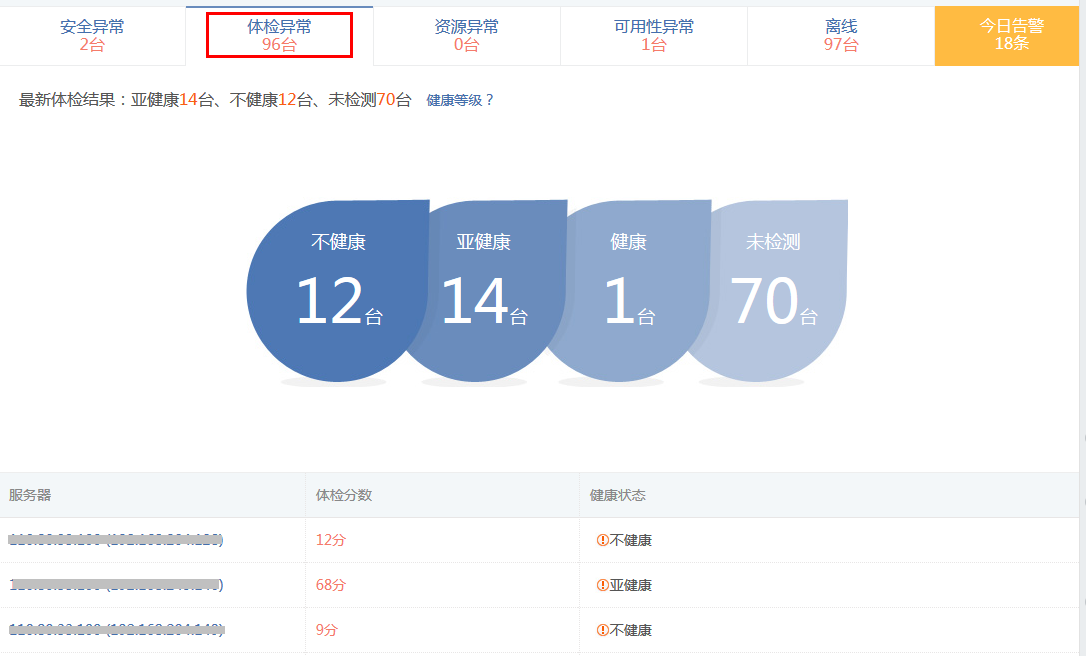
2、点击服务器IP,查看该服务器体检异常记录详情,如图所示:
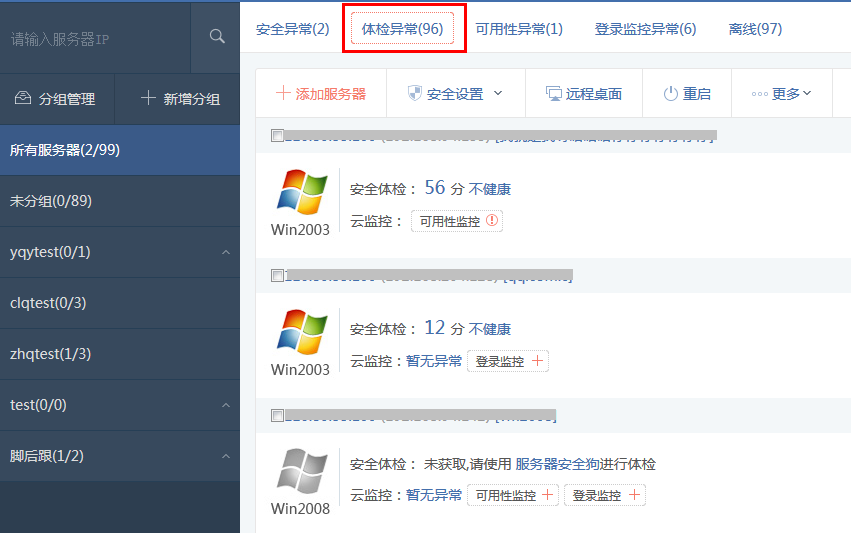
可用性异常
服务器可用性监控包括:PING监控、TCP监控、UDP监控、FTP监控、SMTP监控、DNS监控,一旦有任何服务器出现监控项目异常,即表示存在可用性异常。
1、在“服务器管理”页面,点击【可用性异常】,即可查看出现可用性异常的服务器,及相关可用性异常详细信息,如图所示:
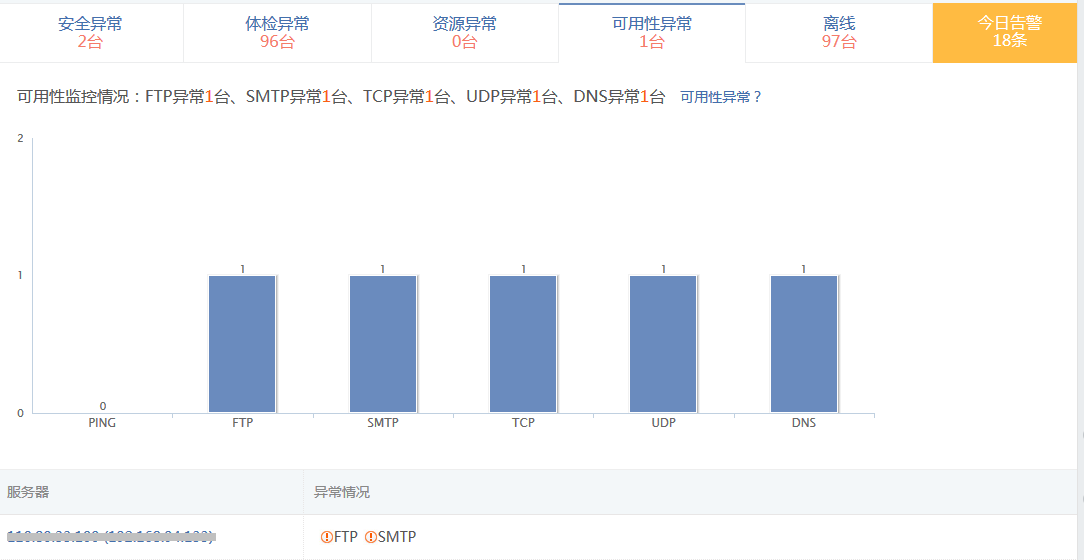
2、点击服务器IP,查看该服务器体检异常记录详情,如图所示:
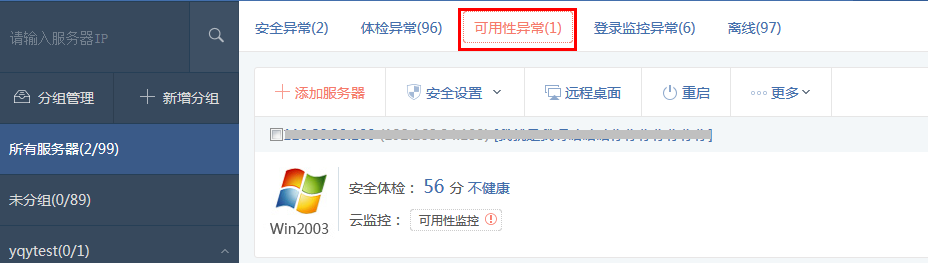
资源异常
服云通过服务器安全狗对所在服务器的系统资源进行实时监控,用于帮助用户及时了解服务器系统资源耗用情况。资源监控项目包括CPU、硬盘、内存及网络流量。一旦有任何服务器出现监控项目异常,即表示存在资源异常。
1、在“服务器管理”页面,点击【资源异常】,即可查看出现资源异常的服务器,及相关资源异常详细信息,如图所示:
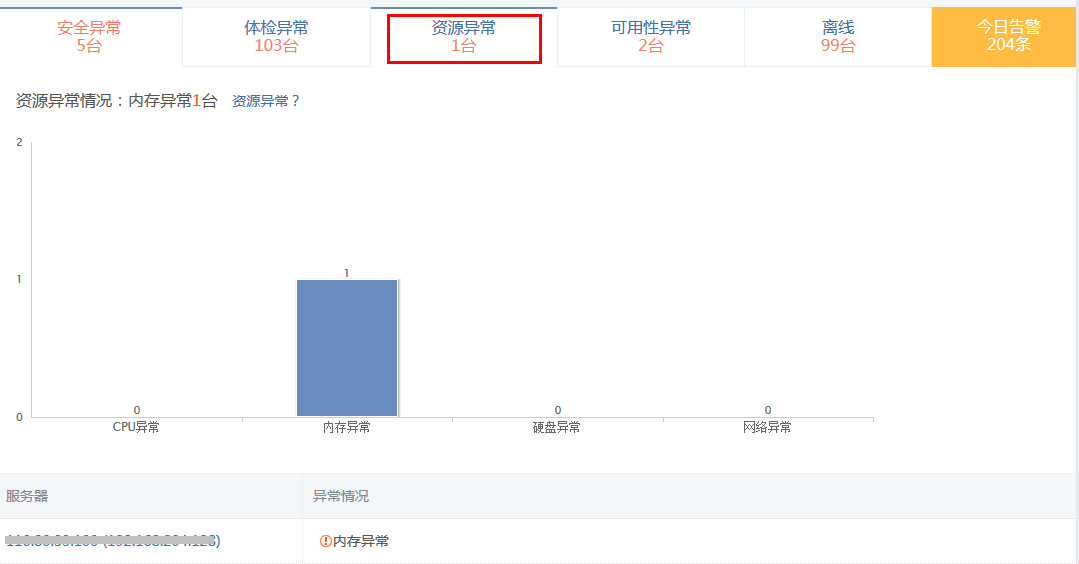
2、点击服务器IP,查看该服务器资源异常记录详情,如图所示:
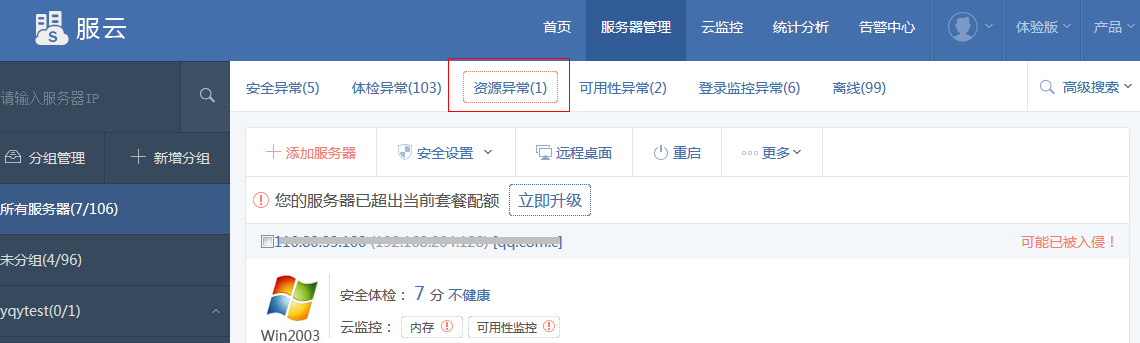
服务器离线
服务器运营状态分为在线、离线两种,出现离线状态可能原因包括:网络问题、服务器死机、服务器关闭等。一旦有任何服务器处于离线状态,即表示存在离线异常。
1、在“服务器管理”页面,点击【离线】,即可查看出现离线的服务器,及相关离线信息,如图所示:
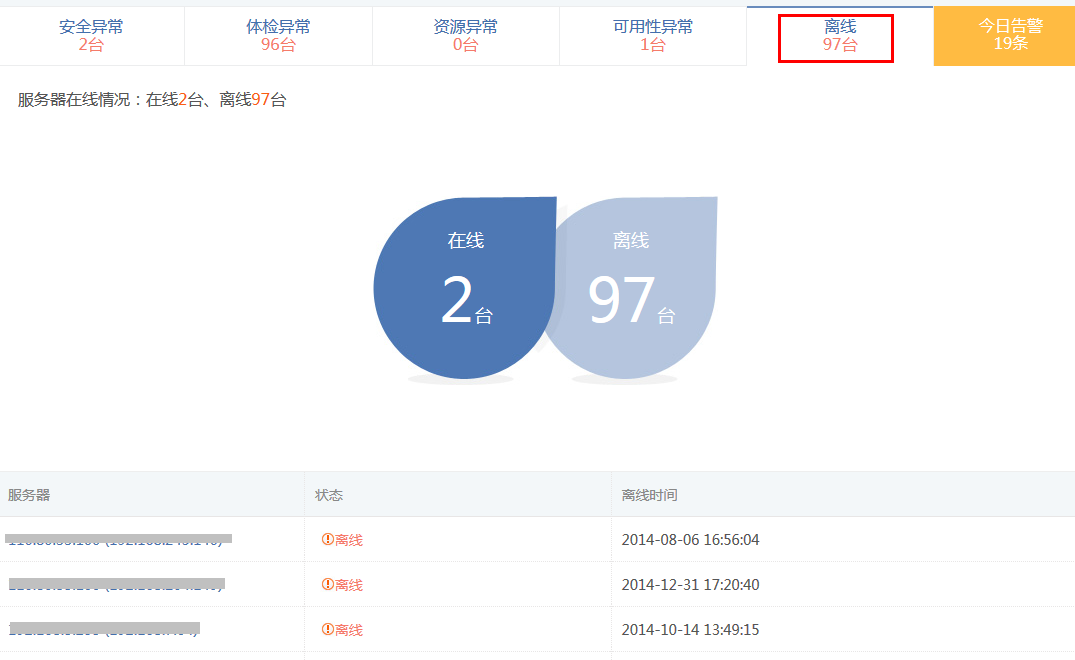
2、点击服务器IP,查看该服务器离线情况,如图所示:
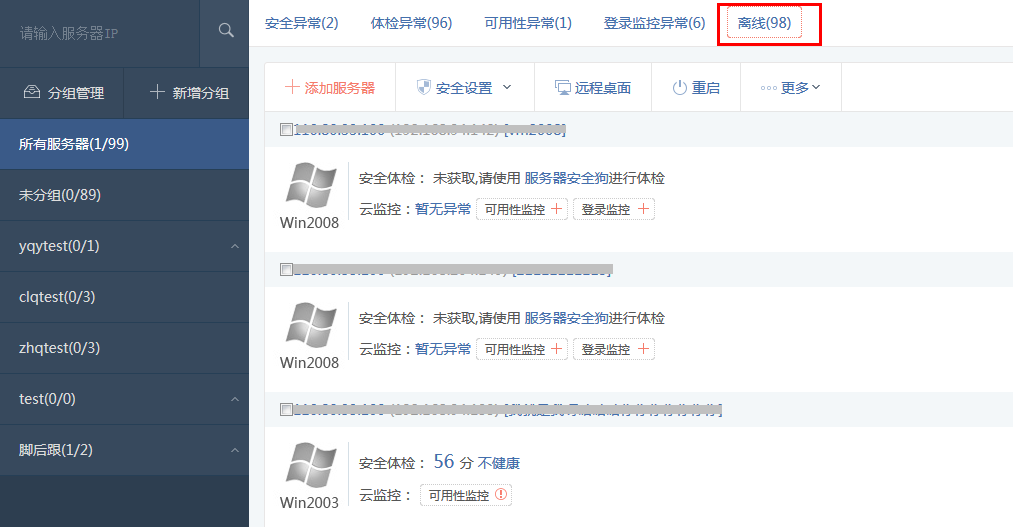
添加服务器
1、在需要接受服云保护的服务器上,安装服务器安全狗,如图所示:
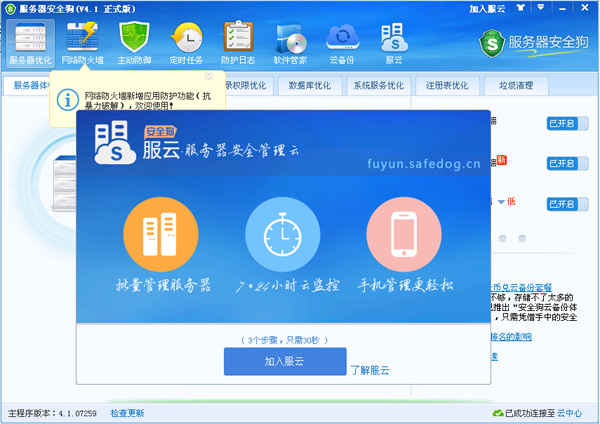
2、使用服云帐号、密码进行登录,如图所示:
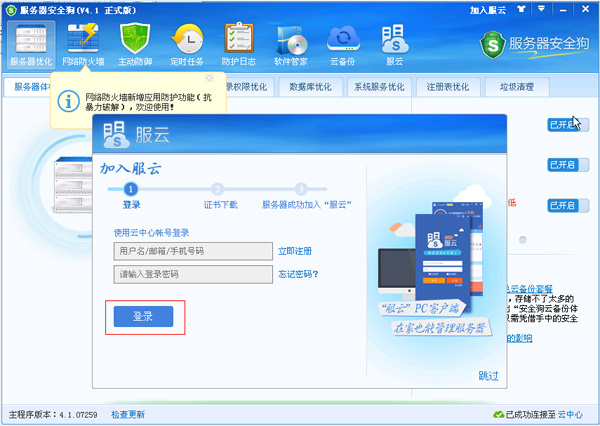
3、登录成功,系统自动下载证书,将当前服务器添加到安全狗服云,如图所示:
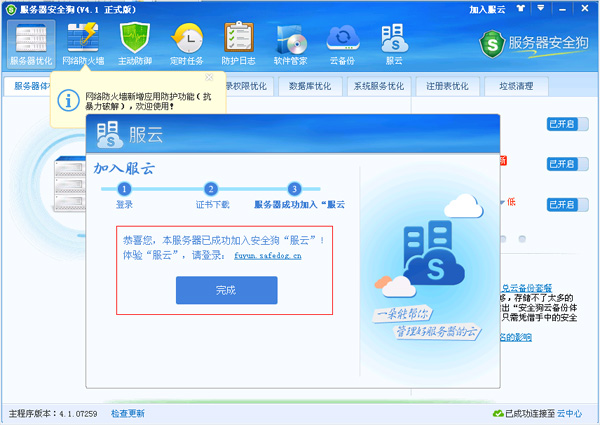
4、返回“服务器管理”页面,查看新添加的服务器,如服务器列表未显示该服务器信息,请刷新页面或等待1-2分钟,如图所示:

5、在“服务器管理”页面,点击【添加服务器】,即可查看如何添加服务器详细说明,如图所示:
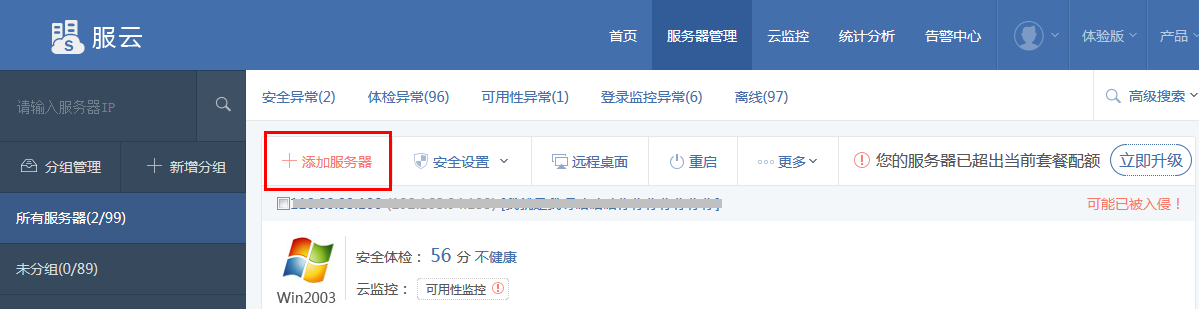
删除服务器
对于不再需要服云保护的服务器,可以通过删除操作将其从服云移除。目前,服云只支持对离线状态的服务器进行删除操作,如需删除处于在线状态服务器,需要手动更改服务器在线状态。
删除处于离线状态的服务器:
1、在“服务器管理”页面,勾选处于离线状态的服务器,点击“删除”图标,如图所示:

2、在确认删除窗口点击【确定】,系统将该服务器从服云移除,点击【取消】,返回“服务器管理”页面,如图所示:
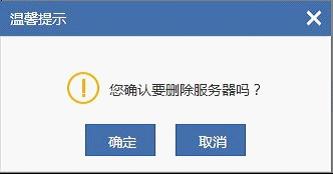
删除处于在线状态的服务器:
1、在“服务器管理”页面,勾选处于在线状态的服务器,点击“删除”图标,如图所示:
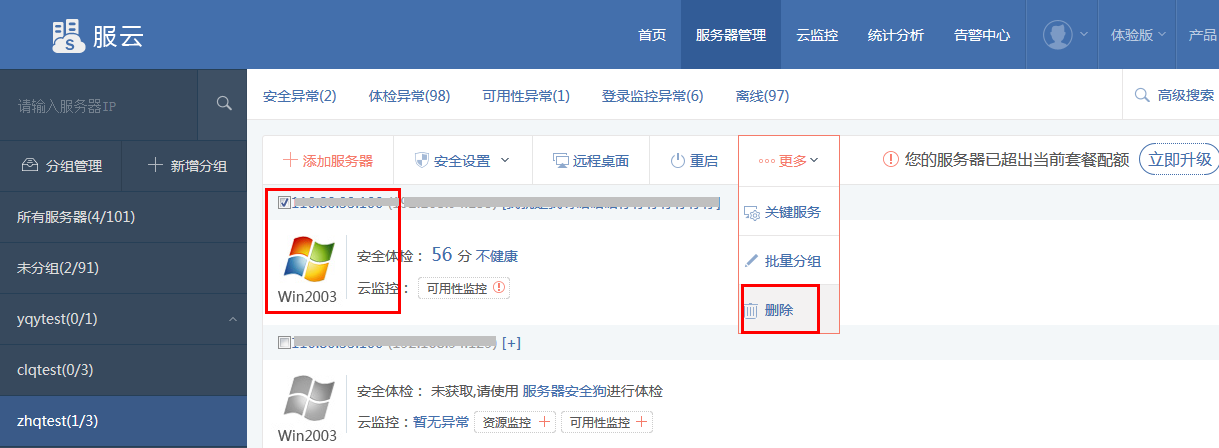
2、因涉及安全方面原因,服云不支持直接删除处于在线状态的服务器,点击“删除”图标,系统提示无法删除,如图所示:

3、登录服务器,在“服务”面板暂停safedogupdatecenter服务,如图所示:
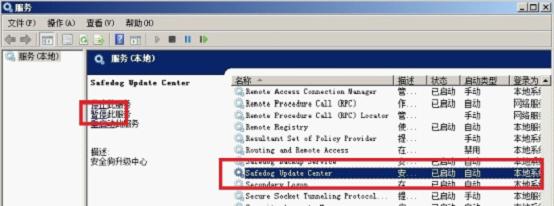
4、打开证书存放目录,删除证书,如图所示:
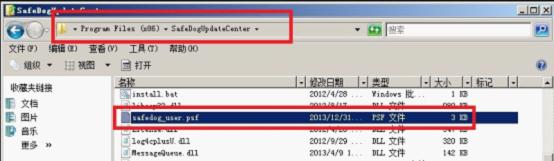
5、返回服云登录页面,刷新“服务器管理”页面,即可看到服务器已处于离线状态,允许直接删除。
服务器远程重启
1、“服务器管理”页面上,在需要远程重启的服务器条目上,点击远程重启按钮,如图所示:
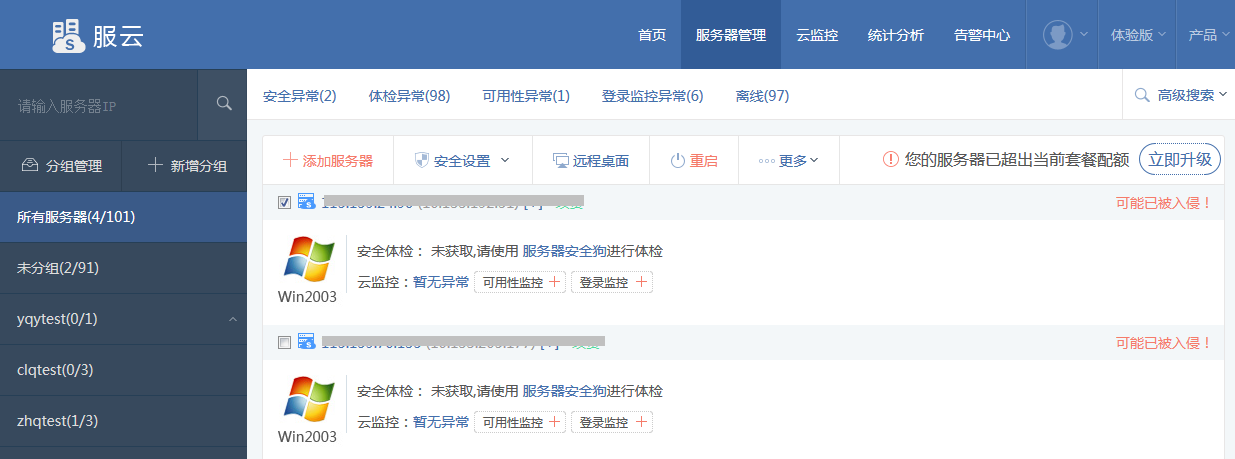
2、系统提示是否确定重启该服务器,点击【确定】进行服务器重启,点击【取消】返回服务器列表,如图所示:
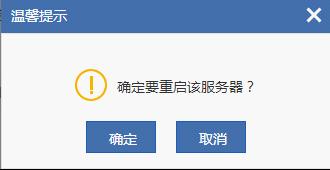
3、重启过程需要一定时间,请耐心等待,如图所示:

重要服务远程重启
1、“服务器管理”页面上,在需要进行重要服务重启的服务器条目上,点击重要服务远程重启按钮,如图所示:
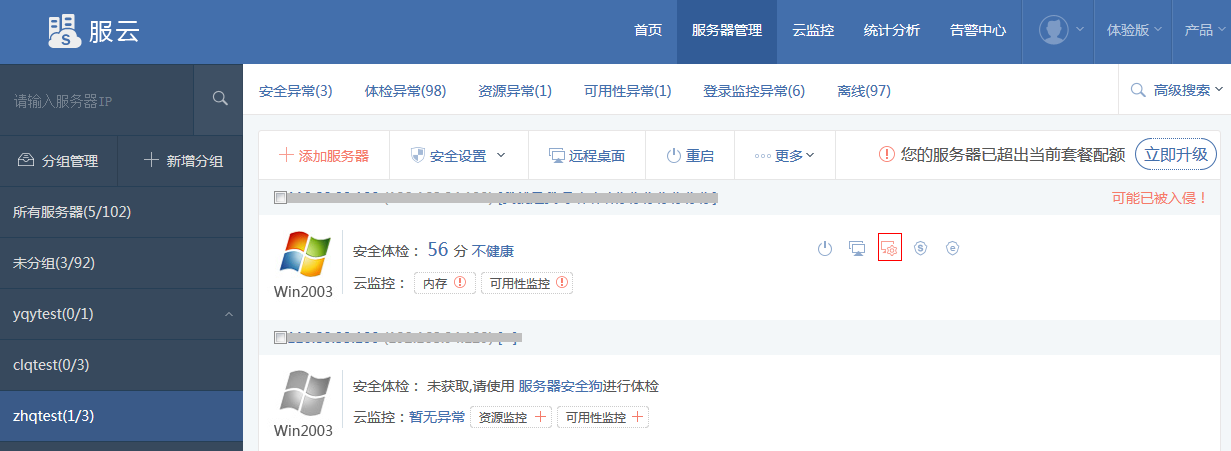
2、对于Windows操作系统,服云提供包括IIS服务、MySQL数据库服务、系统安全策略、系统防火墙在内的服务器重要服务重启操作,如图所示:
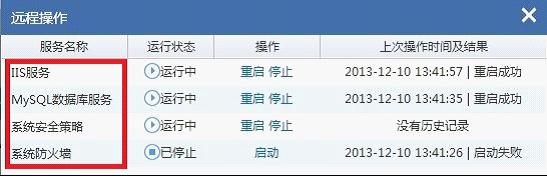
3、对于Linux操作系统,服云提供包括Corn、SSH、Apache、Database在内的服务器重要服务重启操作,如图所示:
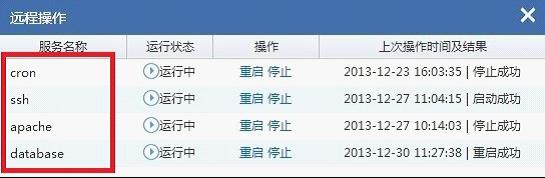
4、在“远程操作”窗口上,点击【重启】进行远程重启操作,重启过程需要一定时间,请耐心等待,如图所示
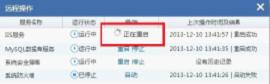
5、在“远程操作”窗口上,点击【暂停】、【开启】进行远程暂停、开启操作,暂停、开启过程需要一定时间,请耐心等待,如图所示
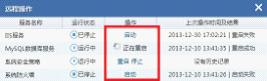
安全狗软件远程操作
1、“服务器管理”页面上,在需要进行安全狗软件远程操作的服务器条目上,点击安全狗软件远程操作按钮,如图所示:
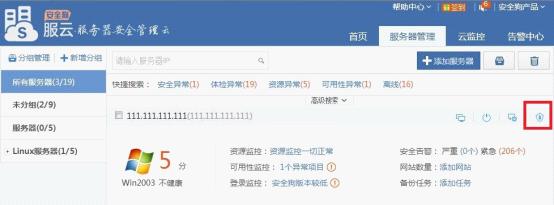
2、安全狗软件远程操作提供包括ARP防火墙、DDoS防火墙、安全策略、Web防火墙、远程桌面防护功能重启,如图所示:

3、选择需要开启、关闭的功能,点击开关,点击【保存】按钮,如图所示:

4、保存成功后,系统将下发任务至目标服务器进行任务同步,同步过程需要一定时间,一般为1-2分钟,请耐心等待,如图所示:
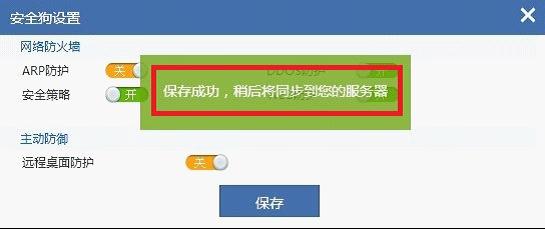
资源监控
服云资源监控主要通过服务器安全狗,对服务器系统运行状态以及各项指标进行实时监控。资源监控包括服务器CPU使用率、硬盘使用率、内存使用率及网络使用率等项目,在系统资源出现异常时,服云会自动通过短信、邮件告警方式通知用户,以便帮助用户及时了解服务器系统资源耗用情况。
可用性监控
服云可用性监控主要通过监控节点对服务器运行状态进行实时监控,用于帮助用户及时了解服务器系统运行情况。可用性监控包括PING监控、TCP监控、FTP监控、UDP监控、SMTP监控、DNS监控等项目。
1、在“主机面板”页面,通过“可用性监控”栏目,即可了解该服务器系统运行情况,如图所示:
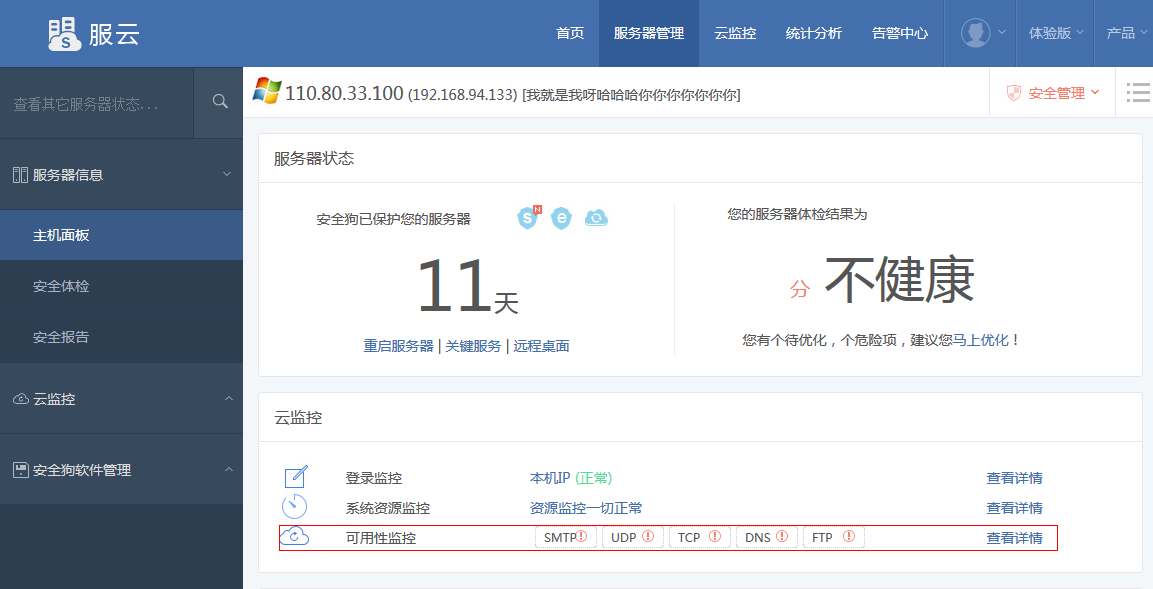
2、点击“可用性监控”栏目上的提示链接(图标或文字),进入“服务器可用性监控”页面查看监控详情,如图所示:

3、或在“云监控”页面进入“服务器可用性监控”页面,如图所示:
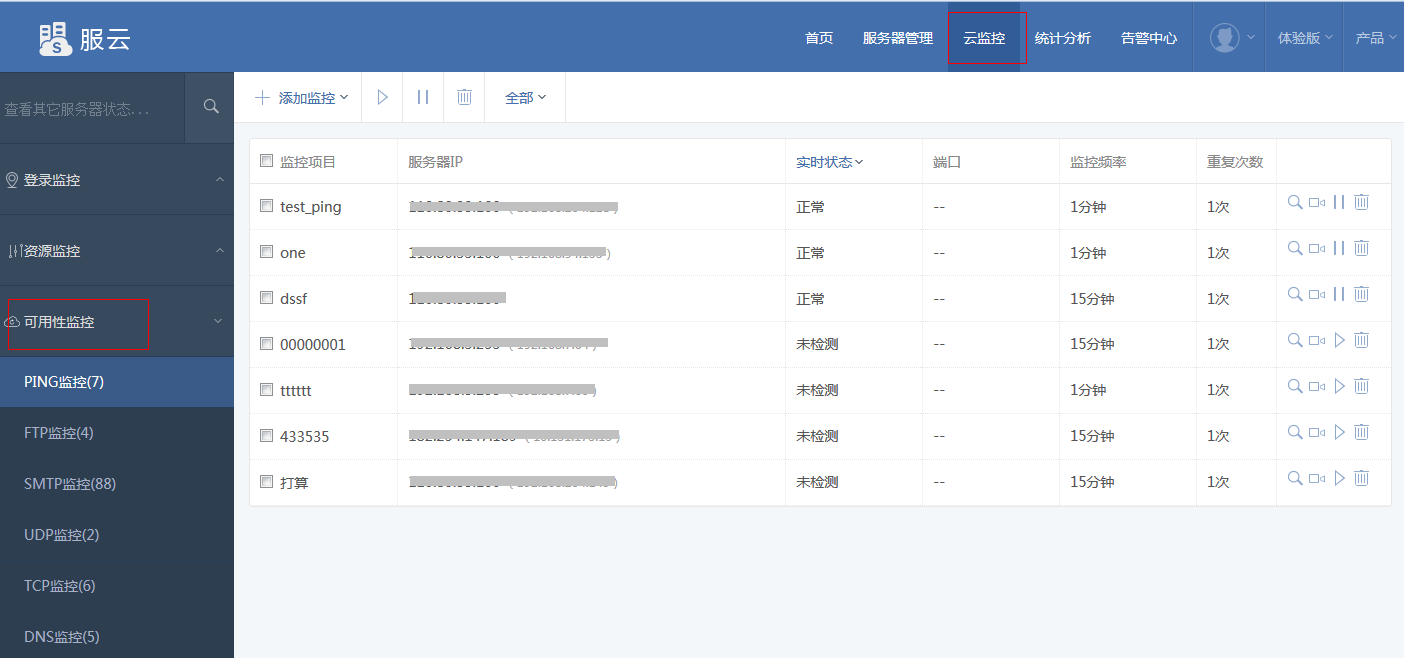
4、在需要查看详情的监控项目上,点击【查看详情】图标,进入“服务器可用性监控”页面查看监控详情,如图所示:
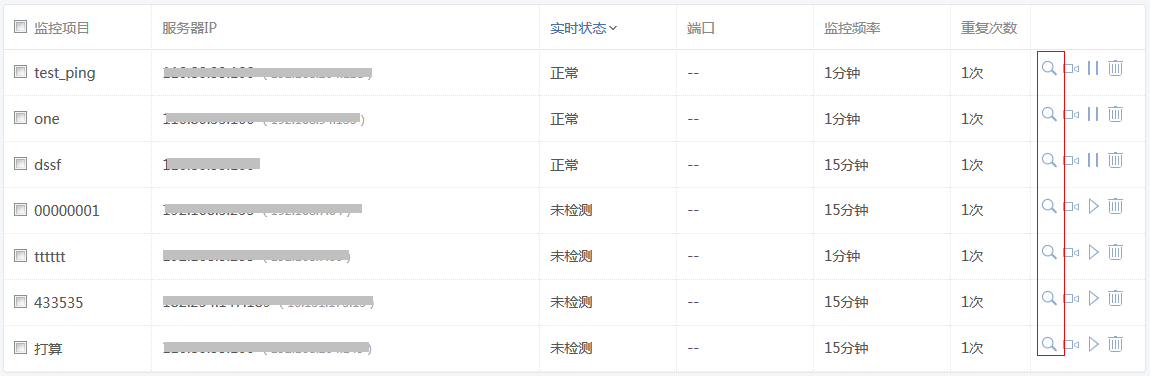
5、在“服务器可用性监控”页面,选择需要查看的监控类型,如图所示:
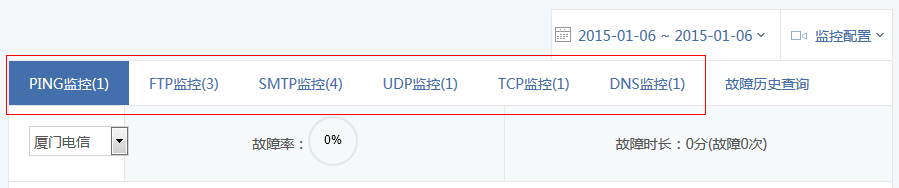
6、点击时间栏上时间选项,查看指定时间段内该服务器运行情况,如图所示:
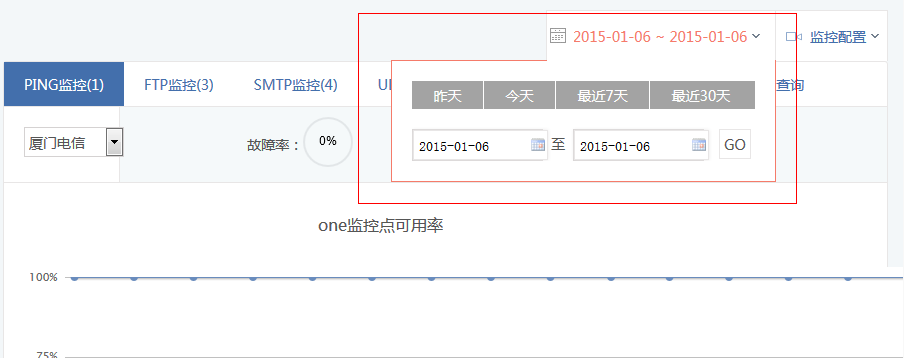
7、“监控点响应时间”栏目,可以查看服务器最小响应时间、最大响应时间及平均响应时间,如图所示:
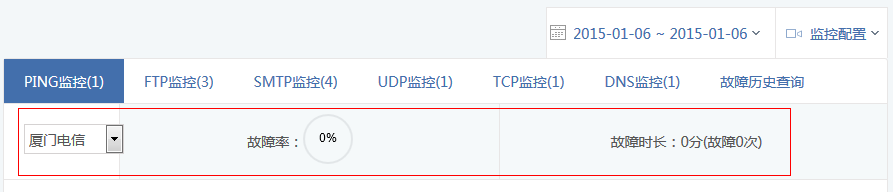
8、底部“最近告警”栏目,可以查看最近5次服务器可用性异常告警;
9、在“服务器可用性监控”页面,点击【告警历史查询】,可以查看更多历史告警;
10、点击页面右侧的【监控配置】,对已有监控项目进行管理,或创建新的监控项目,如图所示:
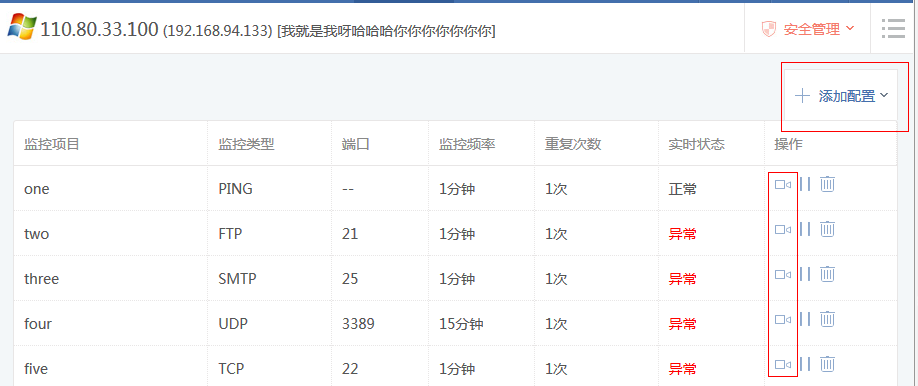
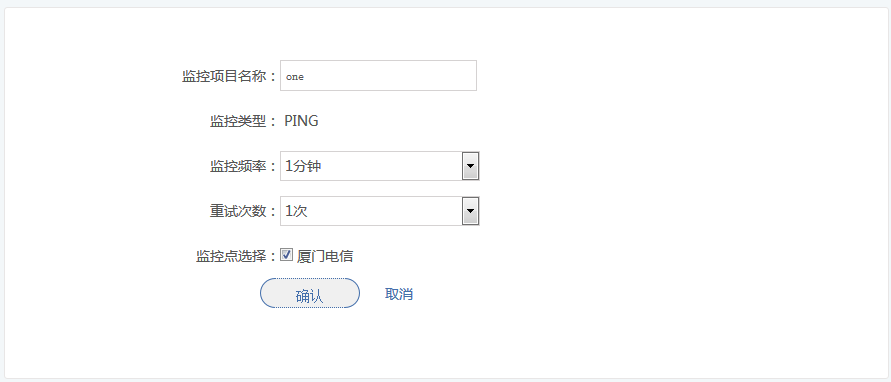
登录监控
“服云”登录监控主要通过服务器安全狗对服务器远程桌面登录情况进行实时监控,用于帮助用户及时发现服务器远程桌面登录异常,减少因服务器被入侵所带来的危害。
1、在“主机面板”页面,通过“登录监控”栏目,即可了解该服务器远程桌面登录情况,如图所示:

2、目前,仅服务器安全狗V4.1版本及以上版本支持“登录监控”功能,在使用“服云”过程中,如果遇到“登录监控”栏目提示“安全狗版本较低”,建议升级服务器安全狗至V4.1版本;
3、点击“登录监控”栏目上的提示链接(图标或文字),进入“异地登录”页面查看监控详情,如图所示:
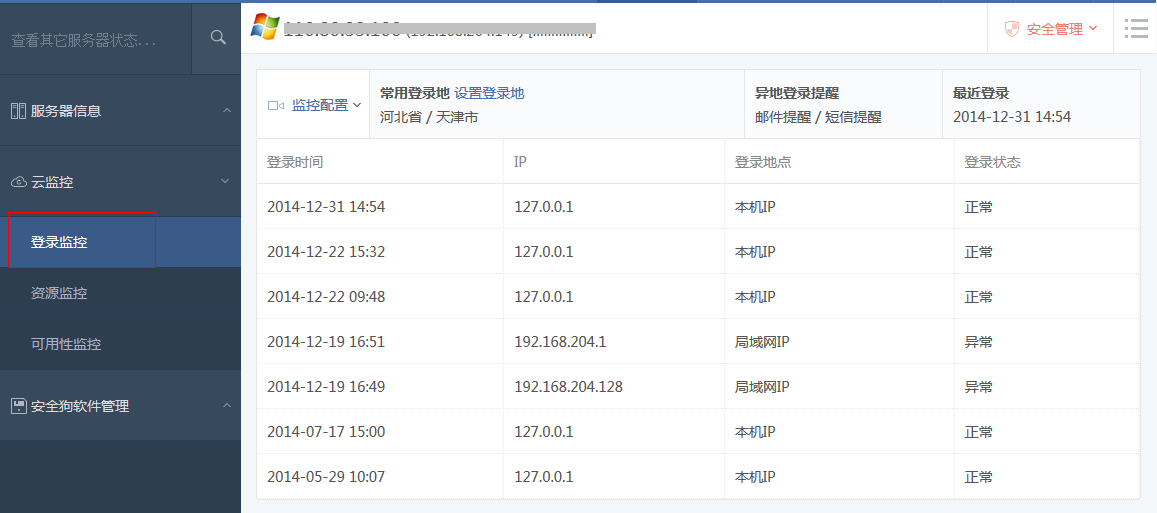
4、或在“云监控”页面,进入“登录监控”页面,如图所示:
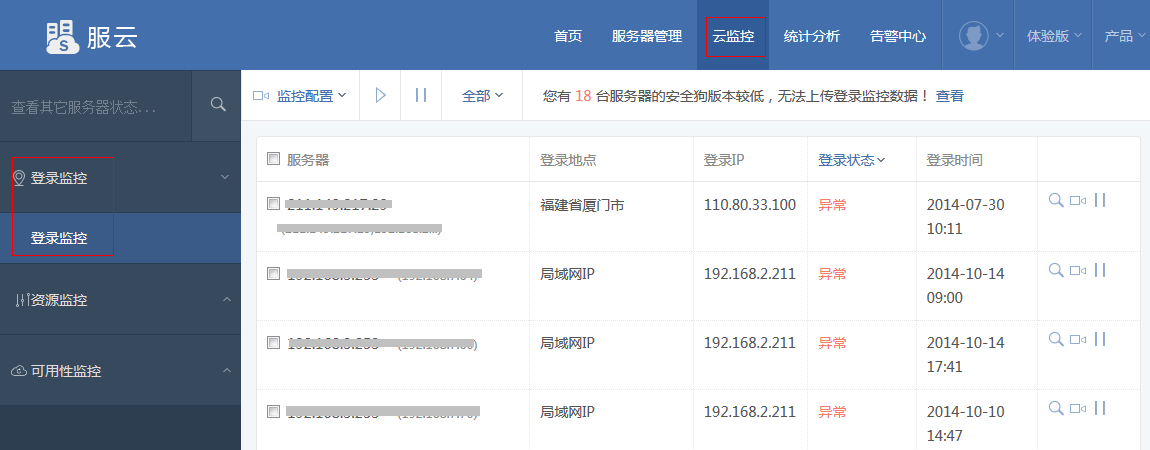
5、在需要查看详情的监控项目上,点击【查看详情】图标,进入监控详情页面,如图所示:
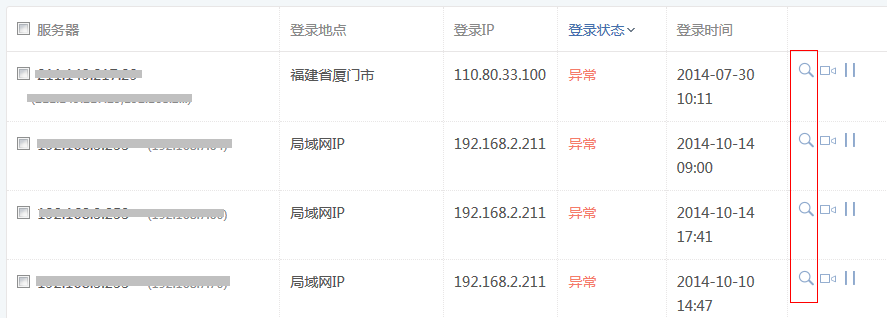
6、在“异地登录”页面,点击【监控配置】,对异地登录监控提醒进行设置,如图所示:
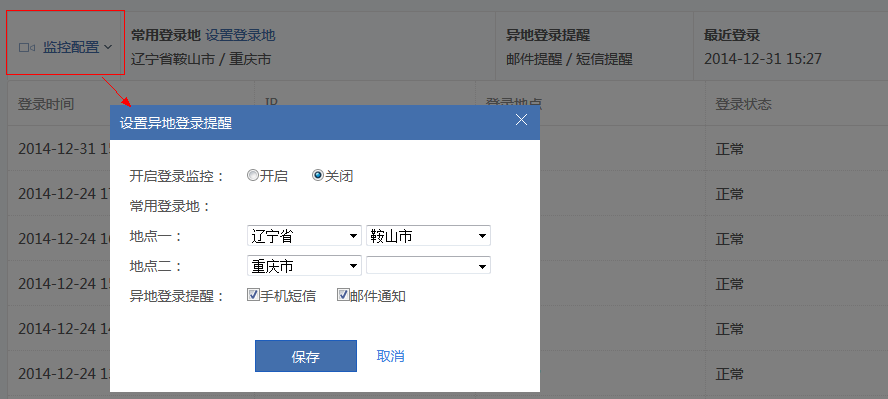
CPU使用率
1、在“主机面板”页面,通过“资源监控”栏目,即可了解该服务器系统资源耗用情况,如图所示:

2、点击“资源监控”栏目上的提示链接,进入“服务器系统资源监控”页面查看监控详情,如图所示:

3、或在“云监控”页面进入“服务器系统资源监控”页面,如图所示:
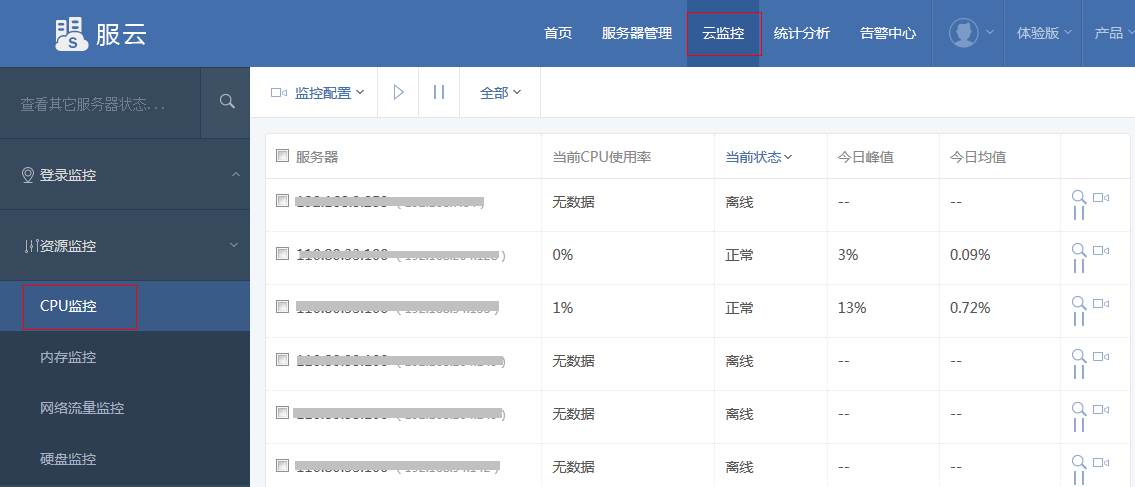
4、在需要查看详情的监控项目上,点击【查看详情】图标,进入“服务器系统资源监控”页面查看监控详情,如图所示:

5、在“服务器系统资源监控”页面,点击【CPU使用率】,查看服务器CPU使用情况;
6、点击时间栏上时间选项,查看指定时间段内该服务器CPU使用情况,如图所示:

7、在“CPU使用率监控”栏目,可以查看各个时间点对应的CPU使用率:
8、“CPU使用率报表”头部,可以查看CPU使用率峰值、出现峰值时间、指定时间段内CPU平均使用率(包含已使用、未使用),如图所示:
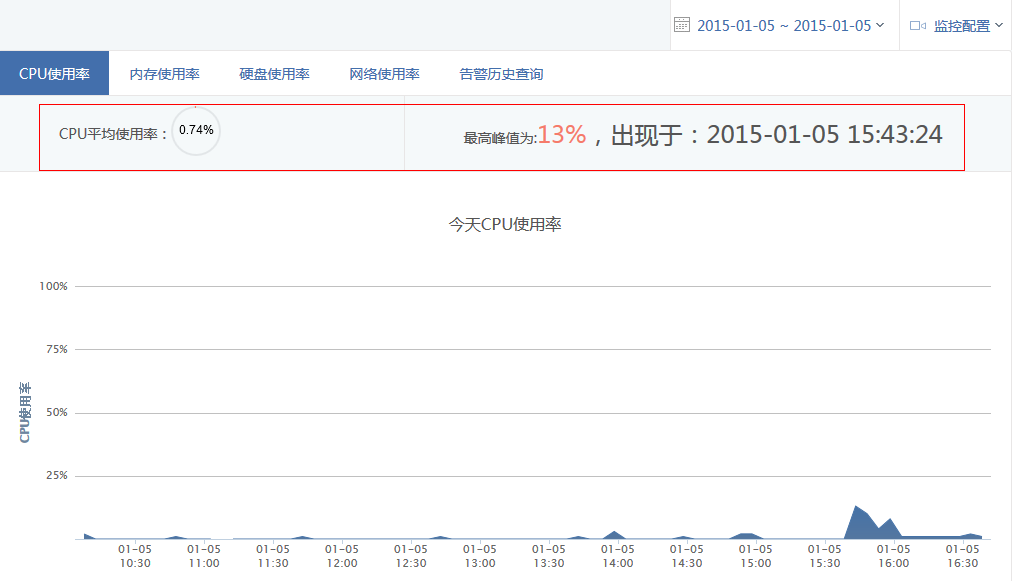
9、点击右侧“监控配置”,可设置CPU监控的监控频率与上限值,如图所示:
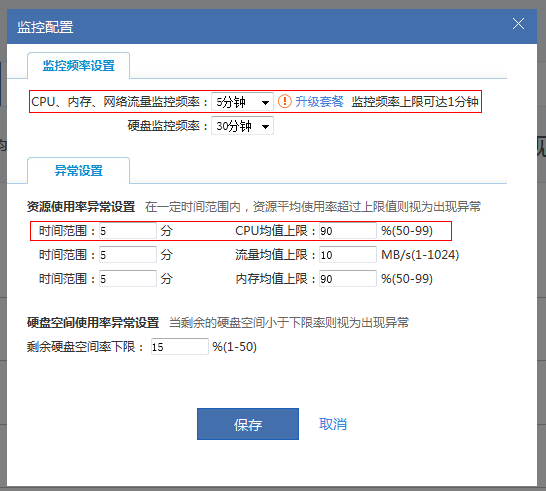
内存使用率
1、在“主机面板”页面,通过“资源监控”栏目,即可了解该服务器系统资源耗用情况,如图所示:

2、点击“资源监控”栏目上的提示链接(图标或文字),进入“服务器系统资源监控”页面查看监控详情,如图所示:
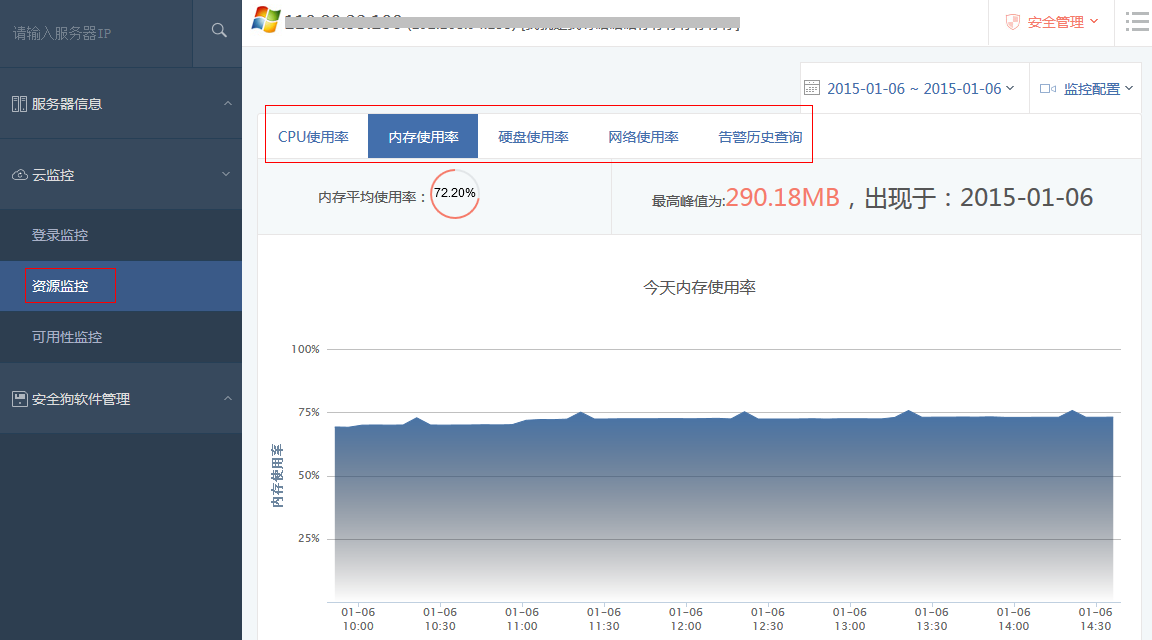
3、或在“云监控”页面进入“服务器系统资源监控”页面,如图所示:

4、在需要查看详情的监控项目上,点击【查看详情】图标,进入“服务器系统资源监控”页面查看监控详情,如图所示:
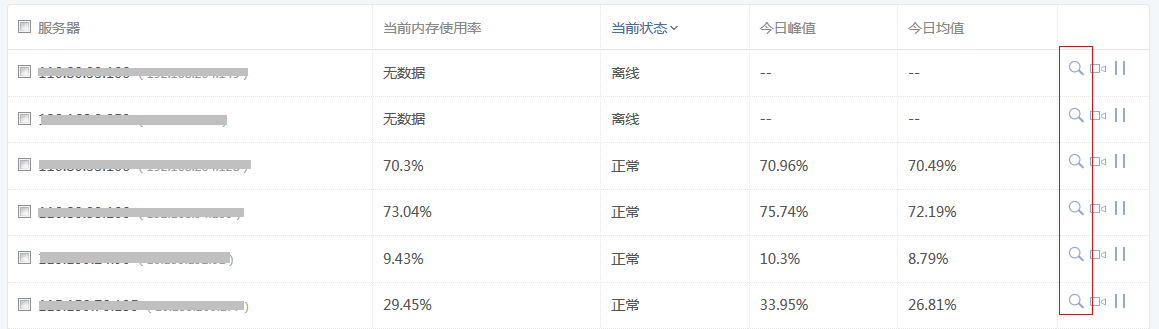
5、在“服务器系统资源监控”页面,点击【内存使用率】,查看服务器内存使用情况;
6、点击时间栏上时间选项,查看指定时间段内该服务器内存使用情况,如图所示:
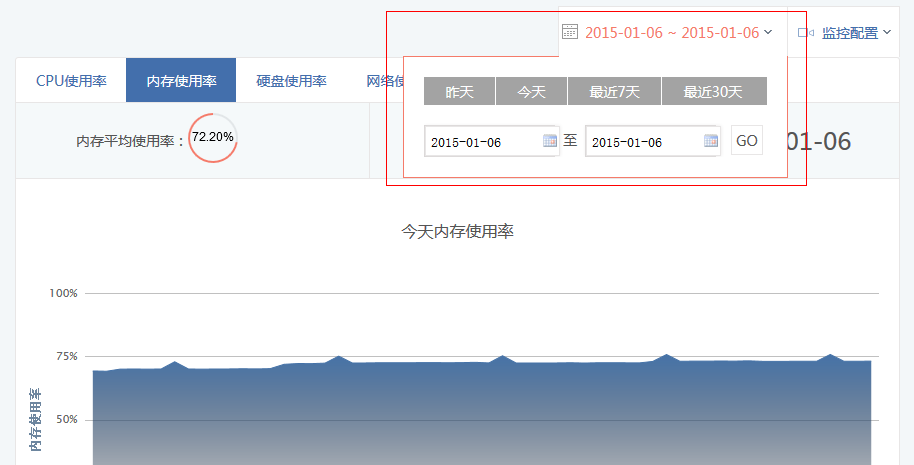
7、在“内存使用率监控”栏目,可以查看各个时间点对应的内存使用率;
8、“内存使用率报表”头部,可以查看内存使用率峰值、出现峰值时间、指定时间段内内存平均使用率,如图所示:

9、“最近告警”栏目,可以查看最近5次内存使用率异常告警,如图所示:

10、在“服务器系统资源监控”页面,点击【告警历史查询】,可以查看更多历史告警;
11、点击右侧“监控配置”,可设置内存监控的监控频率与上限值,如图所示:
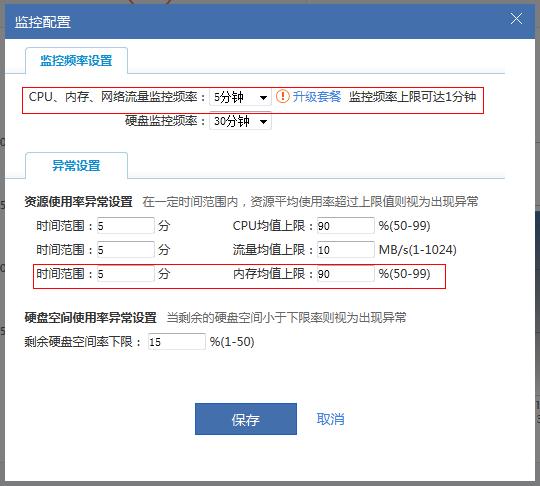
硬盘使用率
1、在“主机面板”页面,通过“资源监控”栏目,即可了解该服务器系统资源耗用情况,如图所示:
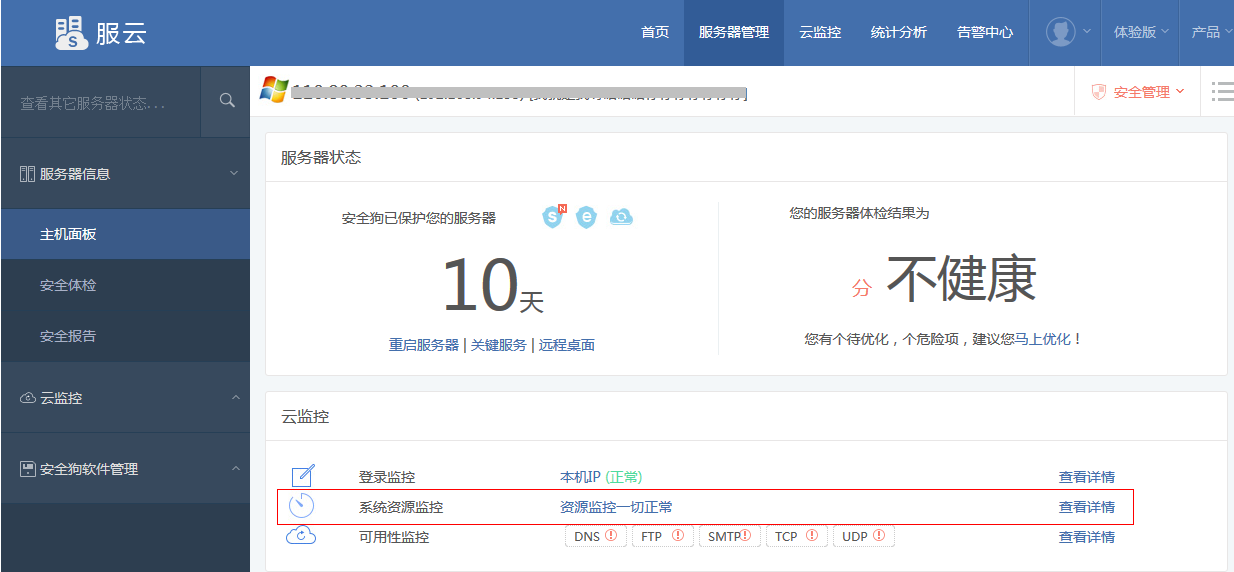
2、点击“资源监控”栏目上的提示链接(图标或文字),进入“服务器系统资源监控”页面查看监控详情,如图所示:

3、或在“云监控”页面进入“服务器系统资源监控”页面,如图所示:
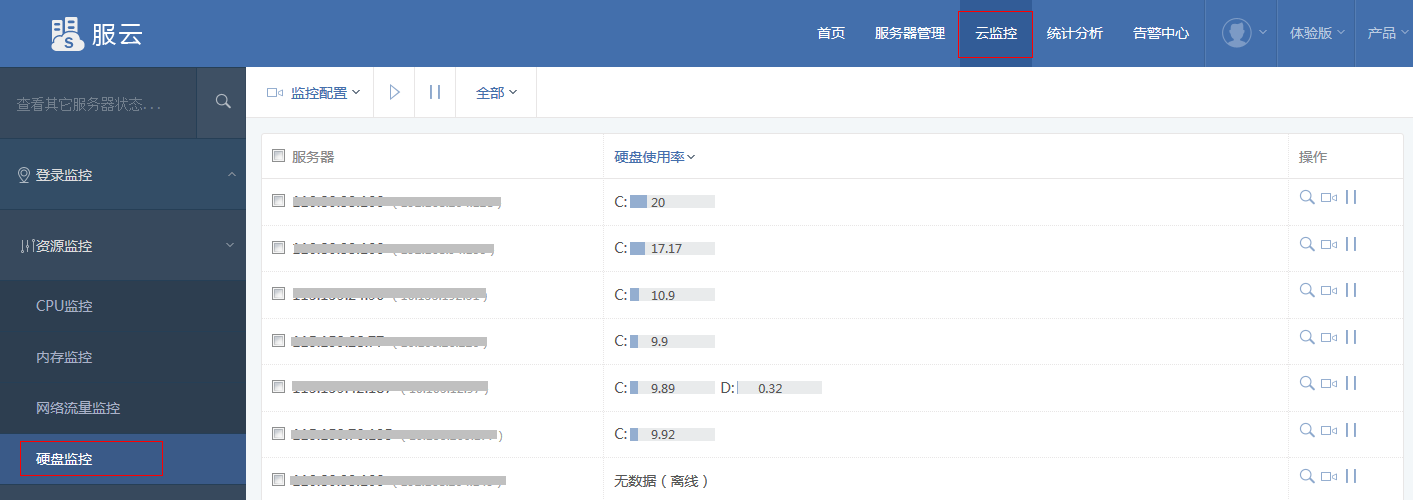
4、在需要查看详情的监控项目上,点击【查看详情】图标,进入“服务器系统资源监控”页面查看监控详情,如图所示:
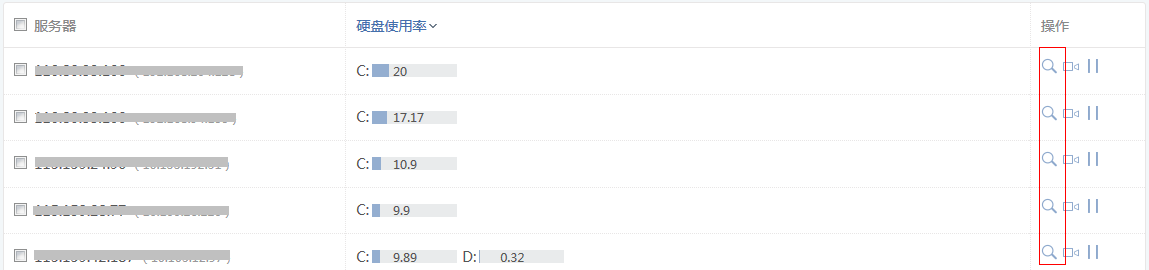
5、在“服务器系统资源监控”页面,点击【硬盘使用率】,查看服务器硬盘使用情况;
6、点击时间栏上时间选项,查看指定时间段内该服务器硬盘使用情况,如图所示:
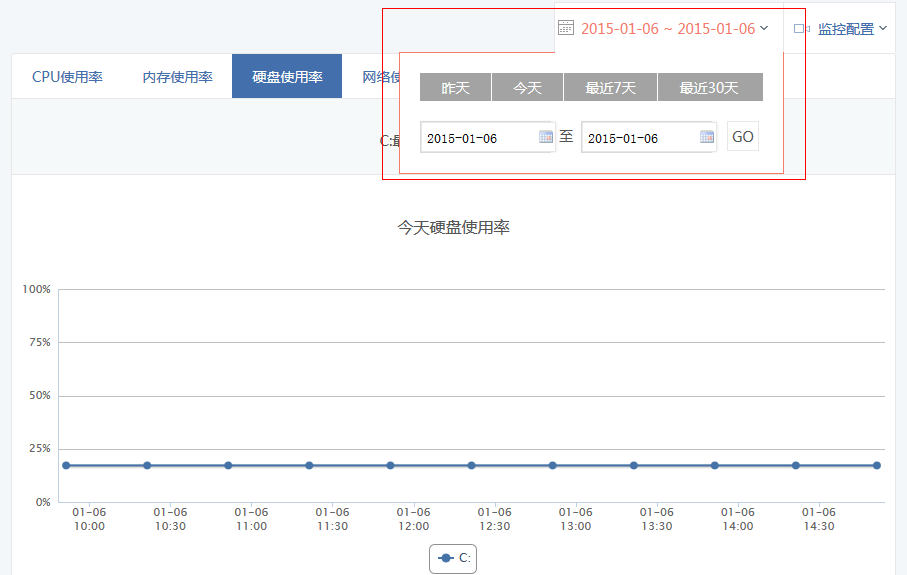
7、在“硬盘使用率监控”栏目,可以查看各个时间点对应的硬盘使用率;
8、“硬盘使用率报表”头部,可以查看硬盘最高使用量,如图所示:

9、“最近告警”栏目,可以查看最近5次硬盘使用率异常告警;

10、在“服务器系统资源监控”页面,点击【告警历史查询】,可以查看更多历史告警;

11、点击右侧“监控配置”,可设置硬盘监控的监控频率与上限值,如图所示:
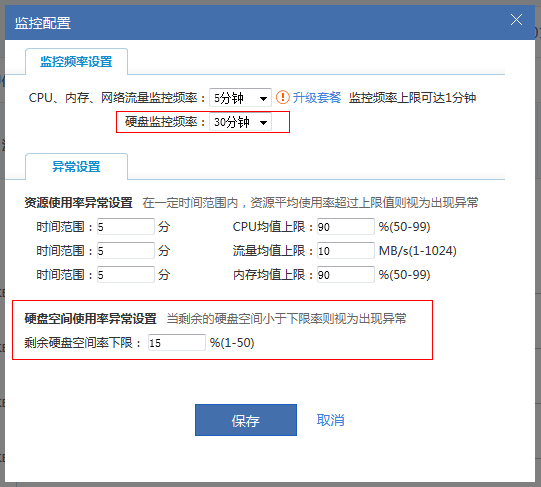
网络使用率
1、在“主机面板”页面,通过“资源监控”栏目,即可了解该服务器系统资源耗用情况,如图所示:
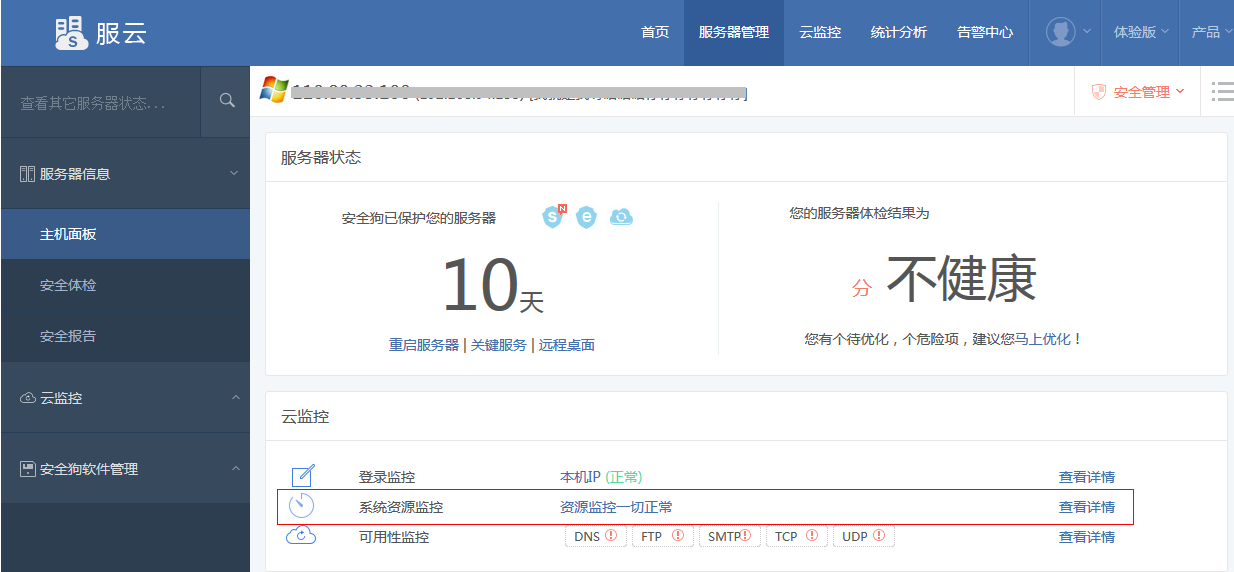
2、点击“资源监控”栏目上的提示链接(图标或文字),进入“服务器系统资源监控”页面查看监控详情,如图所示:

3、或在“云监控”页面进入“服务器系统资源监控”页面,如图所示:
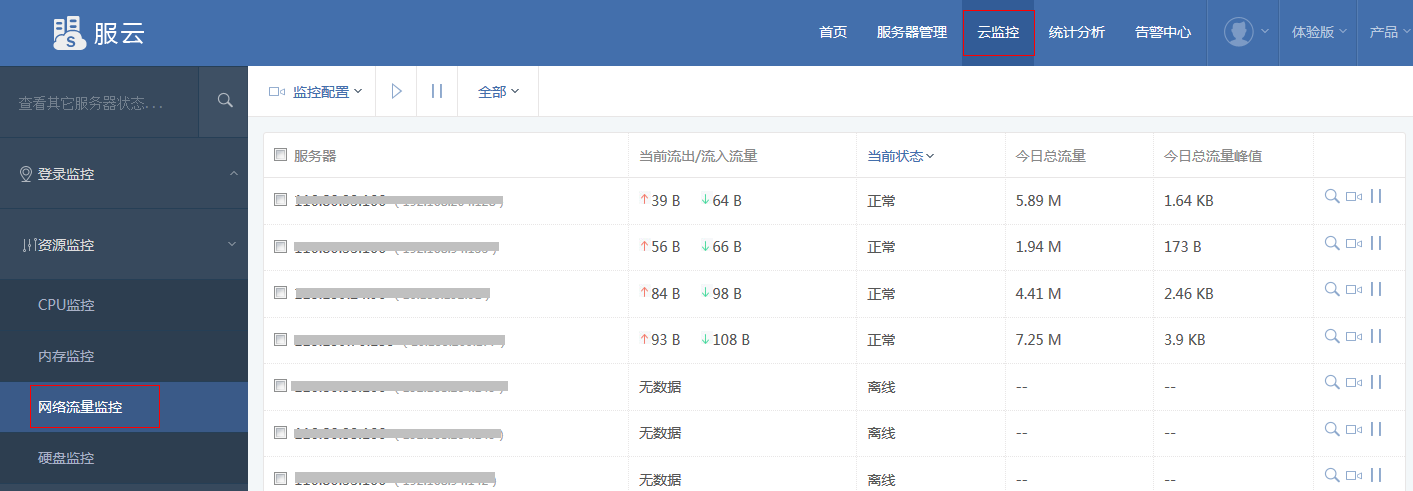
4、在需要查看详情的监控项目上,点击【查看详情】图标,进入“服务器系统资源监控”页面查看监控详情,如图所示:
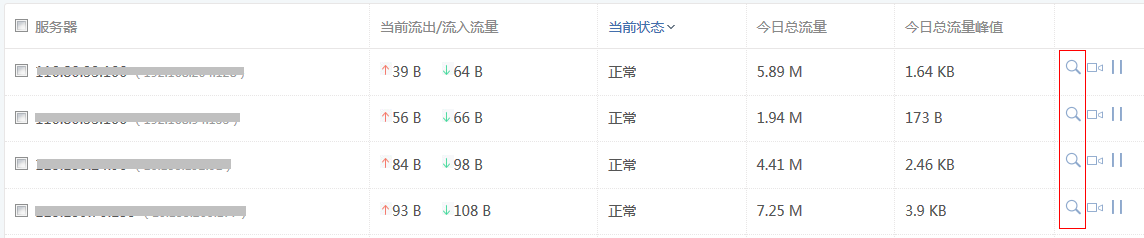
5、在“服务器系统资源监控”页面,点击【网络使用率】,查看服务器网络使用情况;
6、点击时间栏上时间选项,查看指定时间段内该服务器网络使用情况,如图所示:
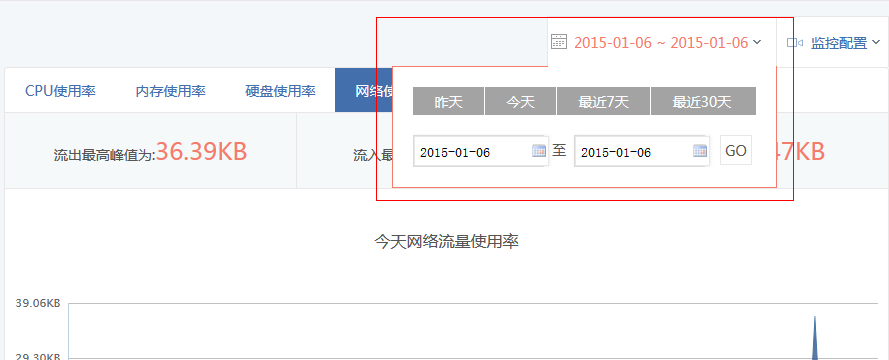
7、在“网络使用率监控”栏目,可以查看各个时间点对应的网络使用率(流入、流出);
8、“网络使用率报表”栏目,可以查看网络总流量统计、峰值统计,如图所示:
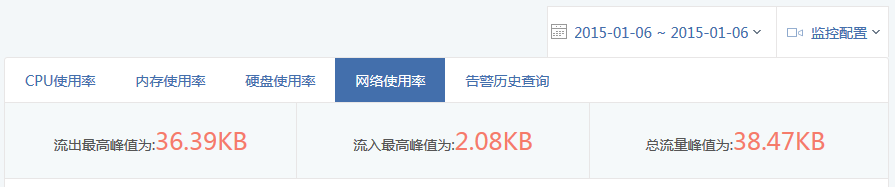
9、“最近5条告警”栏目,可以查看最近5次网络使用率异常告警;
10、在“服务器系统资源监控”页面,点击【告警历史查询】,可以查看更多历史告警;

11、点击右侧“监控配置”,可设置网络监控的监控频率与上限值,如图所示:
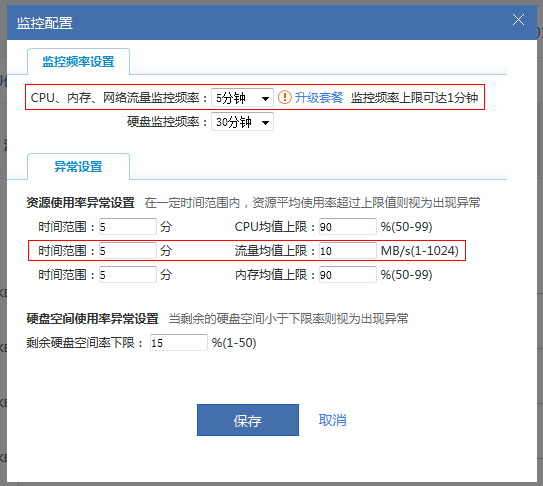
主机面板
主机面板是单一台服务器的所有安全信息与安全管理操作的汇总页面。
1、“服务器管理”页面上,点击服务器IP即可进入该服务器的主机面板页面,如图所示:
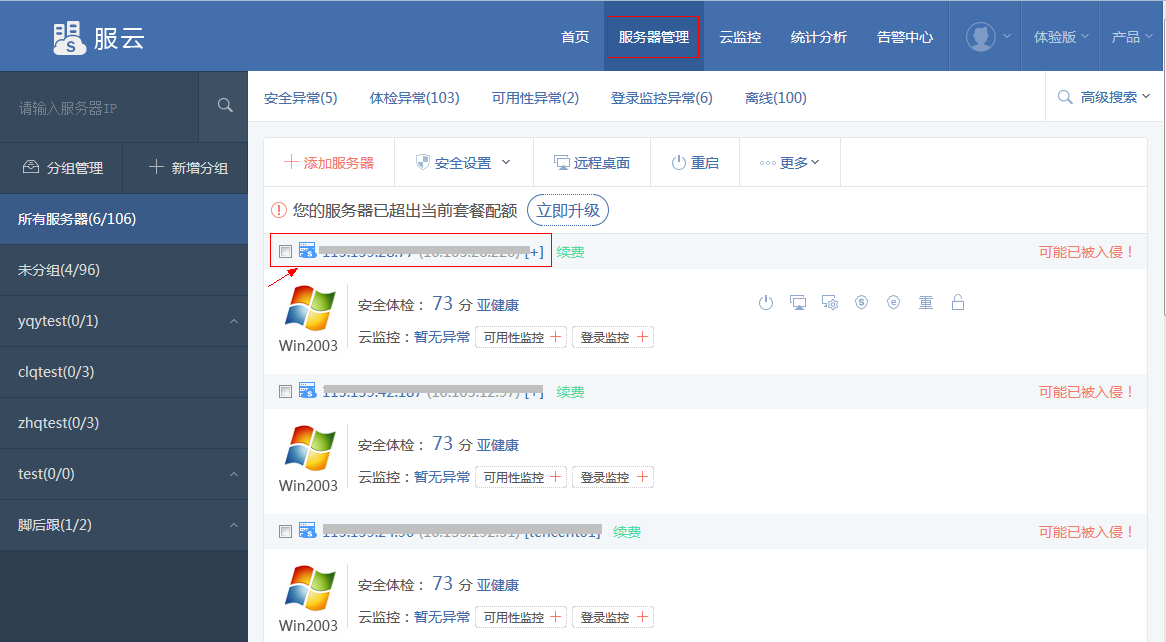
2、主机面板中,包括服务器系统信息、体检结果、监控信息、安全概况等内容,如图所示:
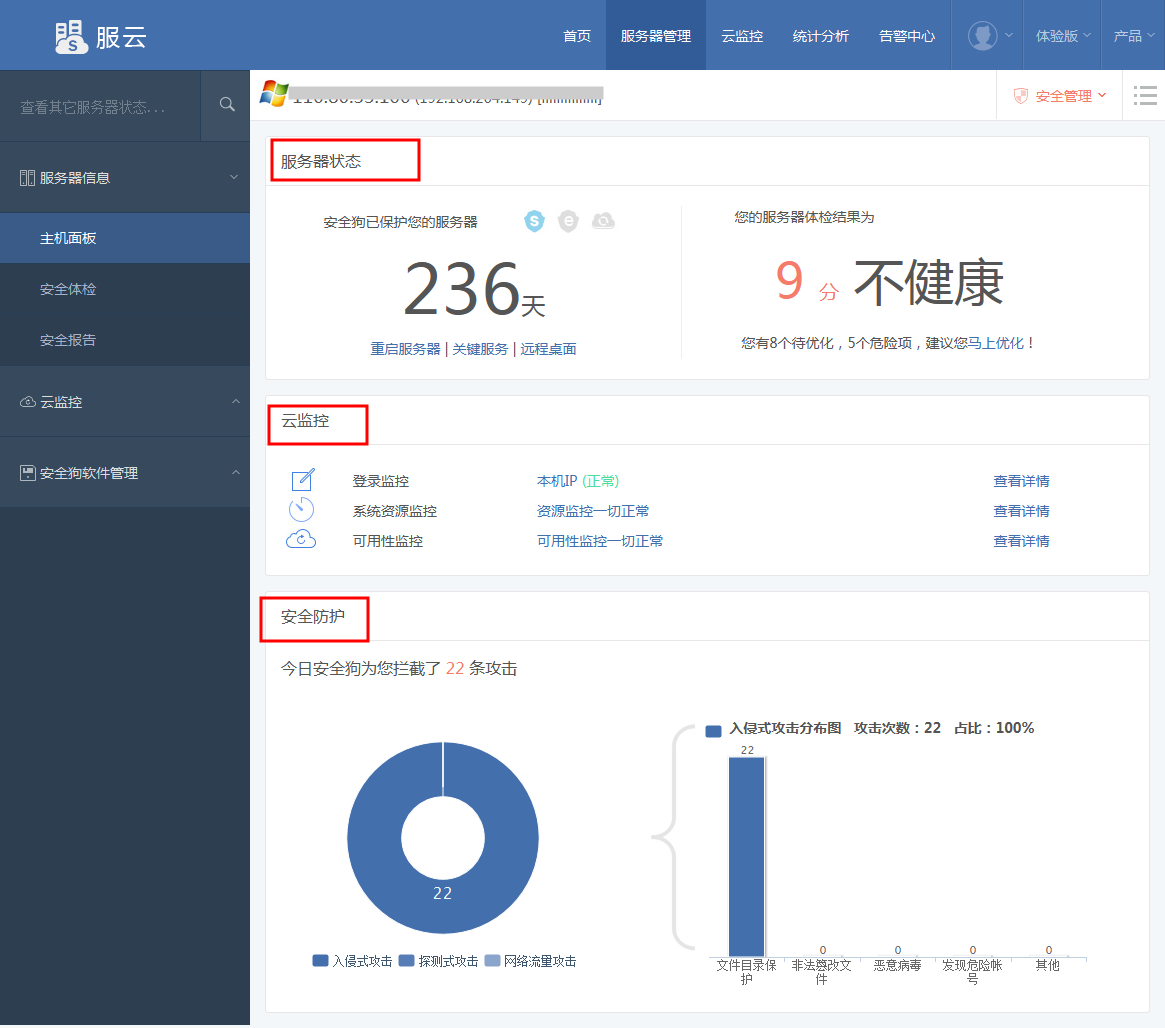
3、点击右侧“安全管理”,可下拉出各项安全操作的内容,如图所示:

4、在左侧搜索框输入IP可快速切换到其他服务器的主机面板上,如图所示:

安全报告
安全报告是系统对单一台服务器在所选时间段内收到的各种安全类攻击进行分析,主要包括入侵轨迹、攻击类型分布、发起攻击IP的地域分布、攻击时间走势图等。
1、在“主机面板”页面上,点击左侧菜单上的“安全报告”即可进入该服务器的安全报告分析页面,如图所示:
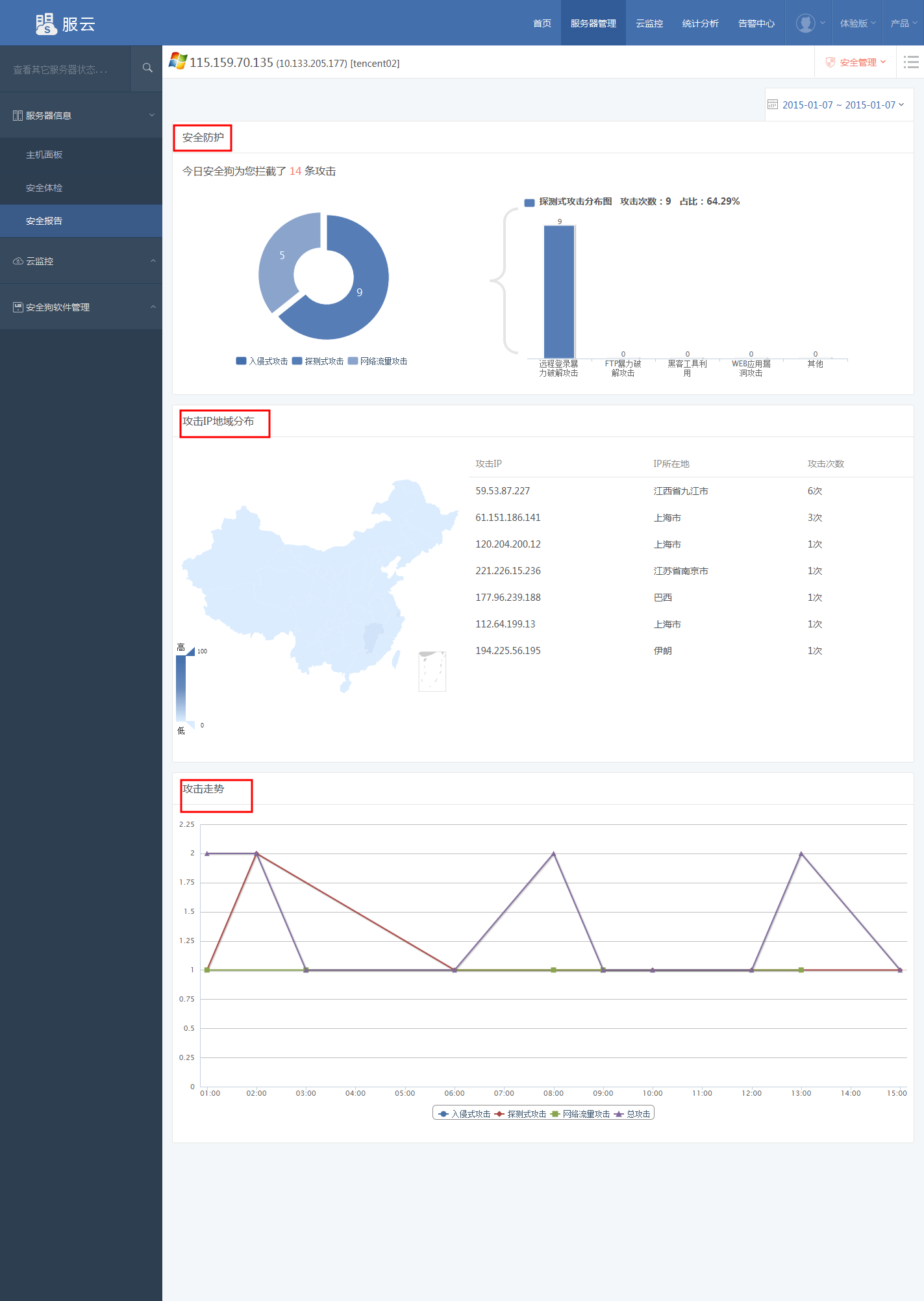
2、点击上方的时间查询,可自定义需要统计分析的时间,如图所示:
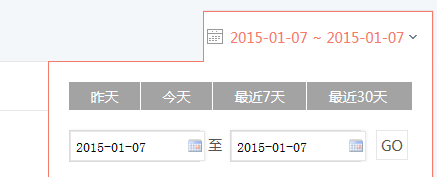
服务器安全狗设置
1、“服务器管理”页面上,在需要进行服务器安全狗设置的服务器条目上,点击服务器安全狗设置操作按钮,如图所示:
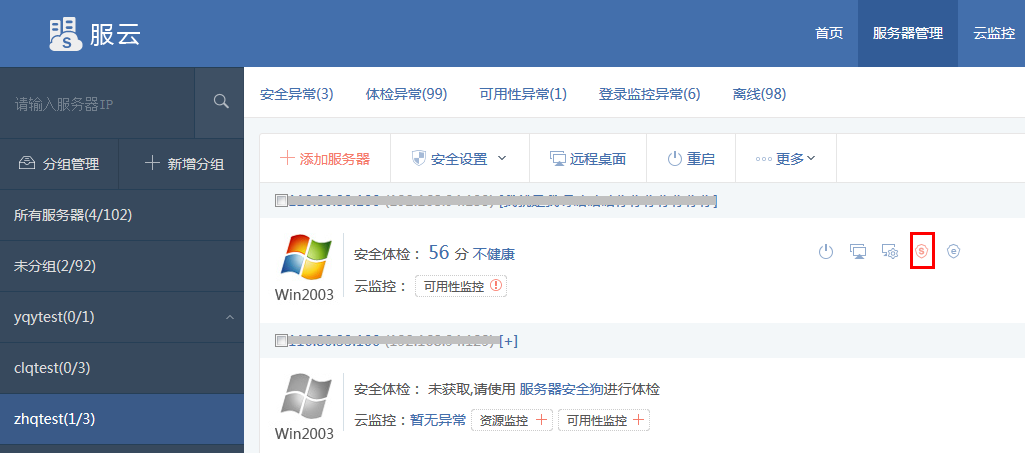
2、服务器安全狗设置操作提供包括网络防火墙、主动防御、体检修复三大类设置,如图所示:
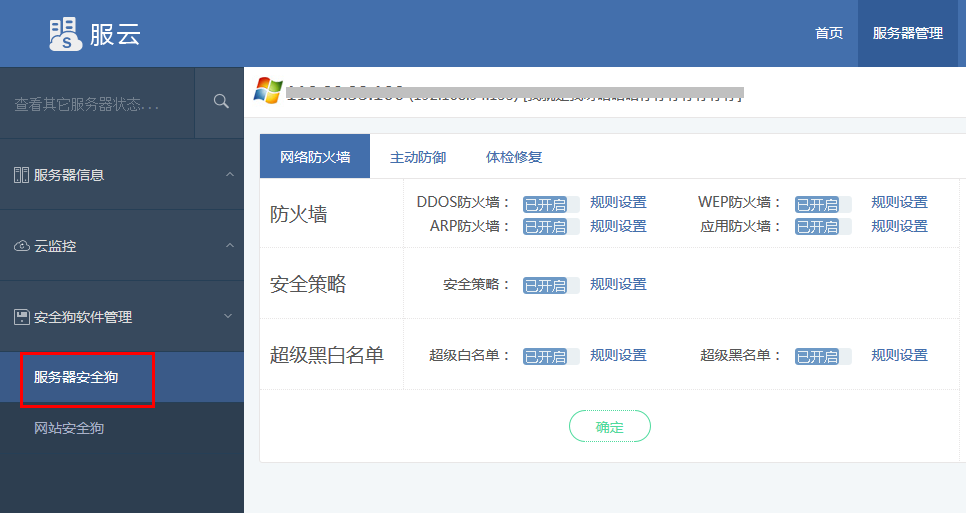
3、选择需要开启、关闭的功能,点击开关,点击【确定】按钮,如图所示:
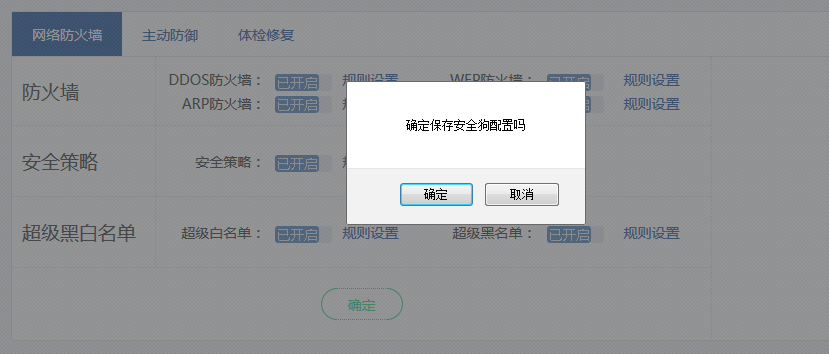
4、保存成功后,系统将下发任务至目标服务器进行任务同步,同步过程需要一定时间,一般为1-2分钟,请耐心等待。
网站安全狗设置
1、“服务器管理”页面上,在需要进行网站安全狗设置的服务器条目上,点击网站安全狗设置操作按钮,如图所示:
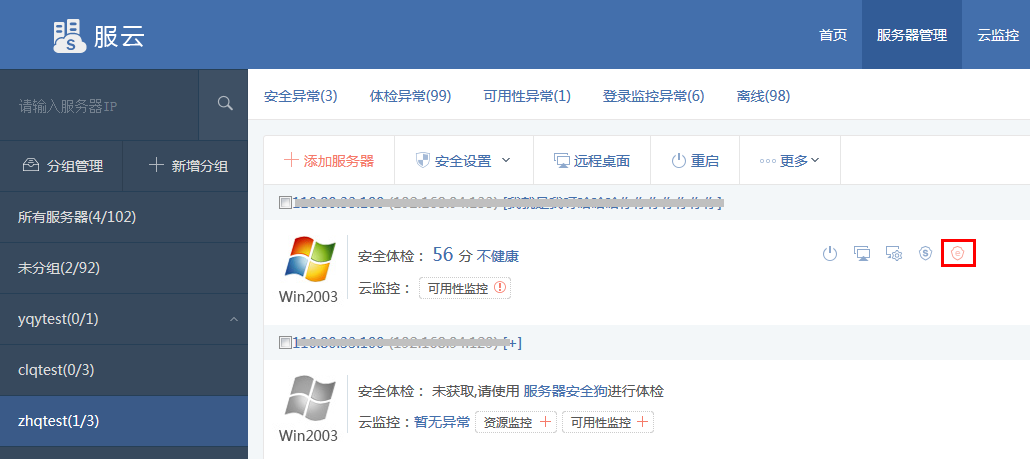
2、网站安全狗设置操作提供包括主动防御、网站防护,两大类设置,如图所示:
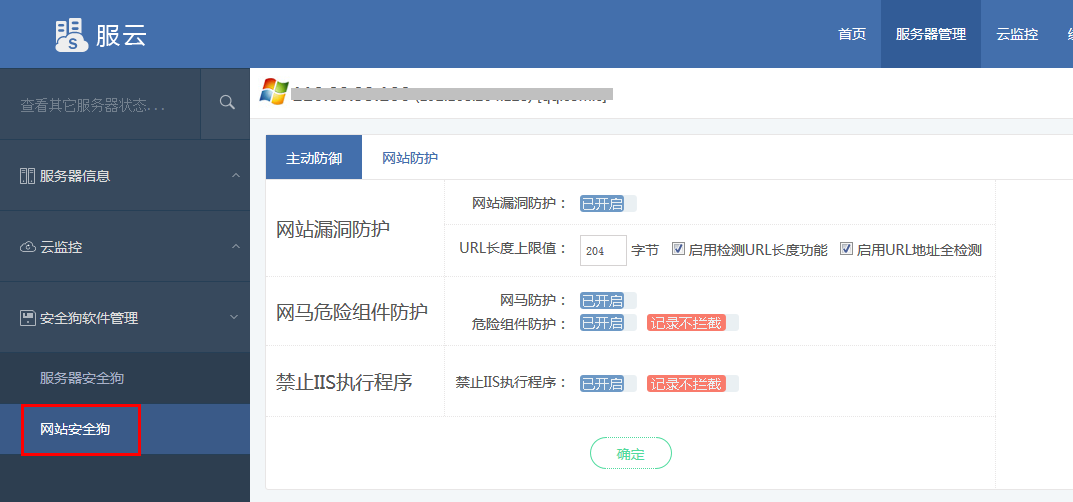
3、选择需要开启、关闭的功能,点击开关,点击【确定】按钮,如图所示:
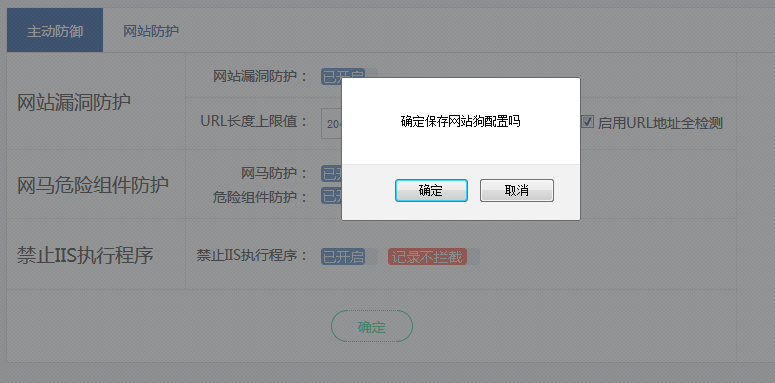
4、保存成功后,系统将下发任务至目标服务器进行任务同步,同步过程需要一定时间,一般为1-2分钟,请耐心等待。
统计分析
统计分析是对用户所属的所有服务器在所选时间段内收到的各种安全攻击进行自动化分析,并生成报表。
1、统计分析展示内容主要包括:安全概况、受攻击分布图、服务器被攻击次数排行榜、攻击类型分布、发起攻击IP的地域分布、攻击时间走势图,如图所示;
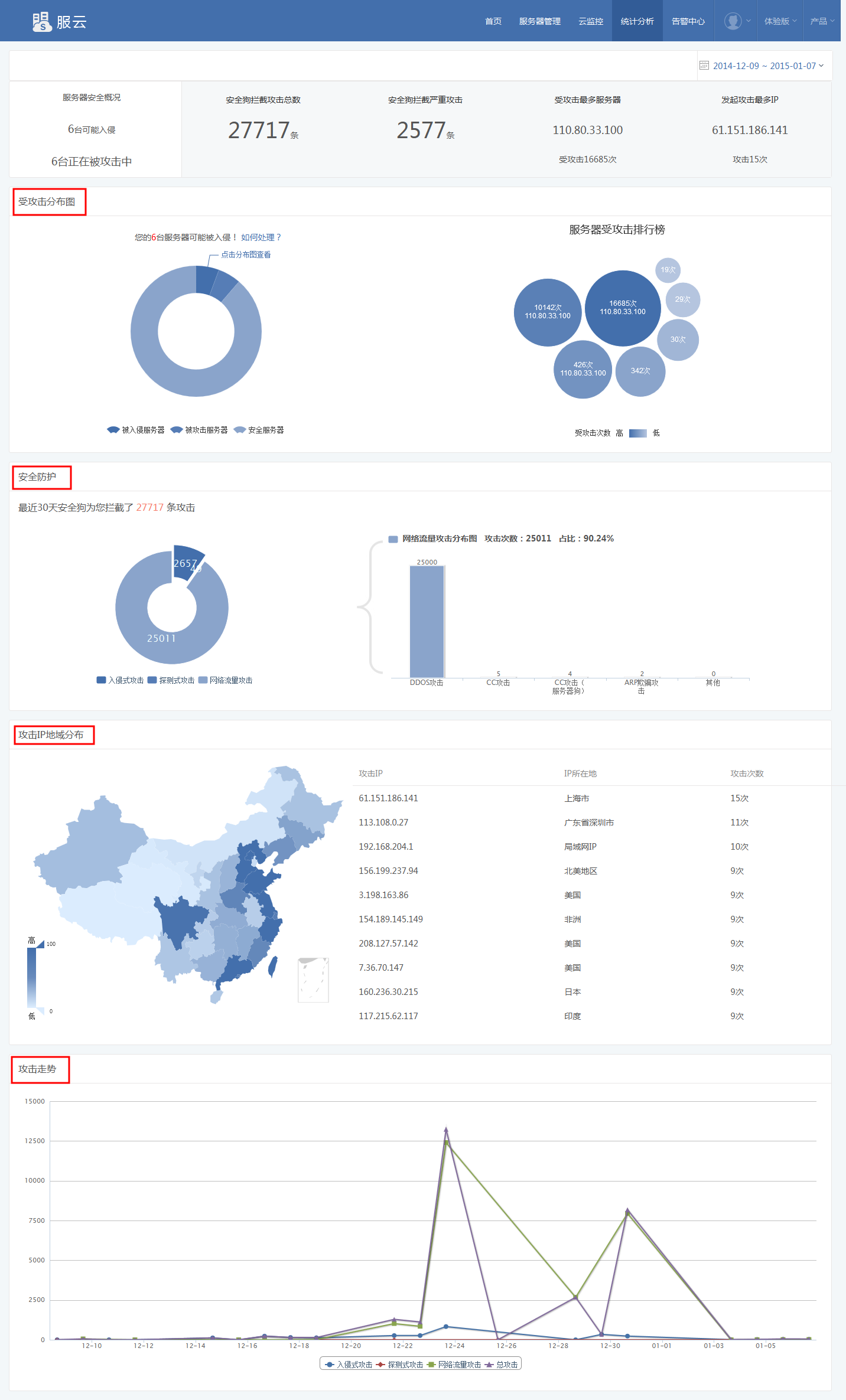
2、点击上方的时间查询,可自定义需要统计分析的时间,如图所示:
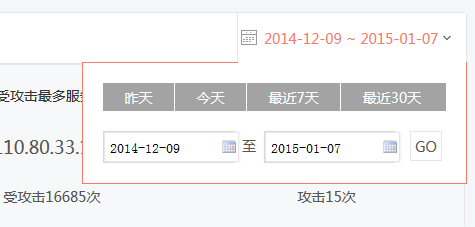
告警中心
告警中心用于记录所有加入服云的服务器及网站的相关告警记录,包括安全告警、系统资源告警、可用性监控告警、管理类告警在内的各项历史记录。用户可以通过告警中心进行告警信息查看、告警通知设置及告警通知历史查看等操作。
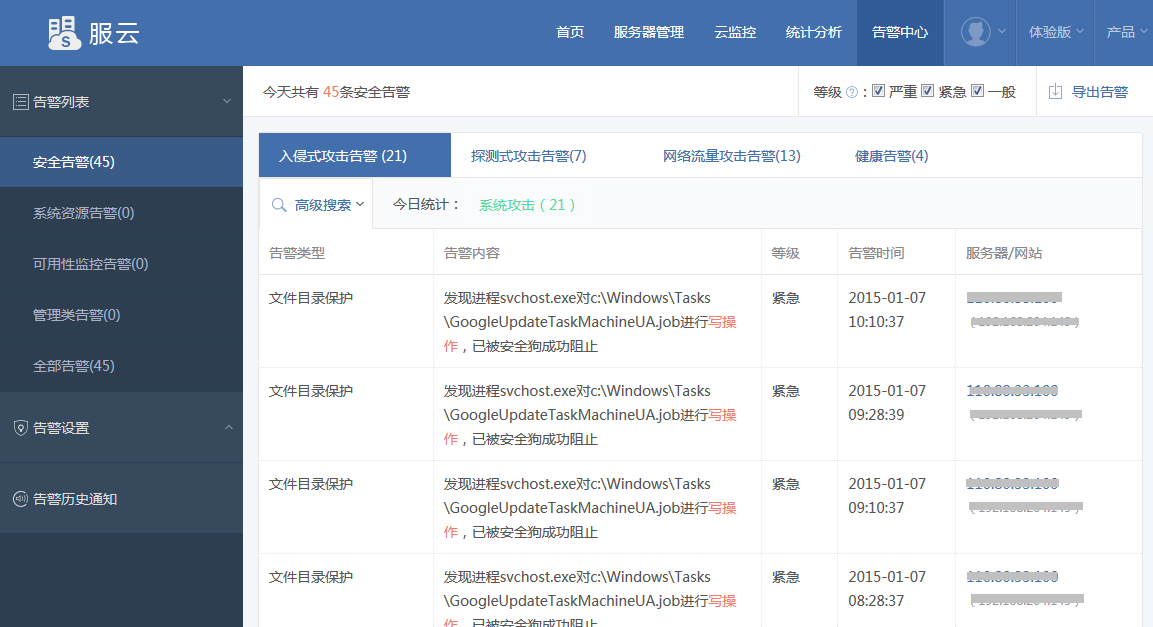
告警设置
服云告警中心允许用户通过“告警设置”对各告警类型级别进行重新设置,同时,允许用户为各个告警类型指定不同的告警通知接收方式。
1、在“告警中心”页面,点击【告警设置】,进入告警设置页面,如图所示:

2、对于“严重”级别的告警项目,服云提供邮件及短信两种告警通知方式,对于“紧急”、“一般”级别的告警项目,服云只提供邮件告警通知方式,如图所示:

告警邮箱设置
通过“告警邮箱设置”,用户可以自行设置用于接收告警通知的邮箱地址,目前“服云”支持用户设置多个邮箱地址用于接收告警通知。告警邮箱上限是根据用户当前使用套餐情况来定的,最多10个。
1、在“告警中心”页面,点击【告警邮箱】,进入“告警邮箱设置”页面,如图所示:
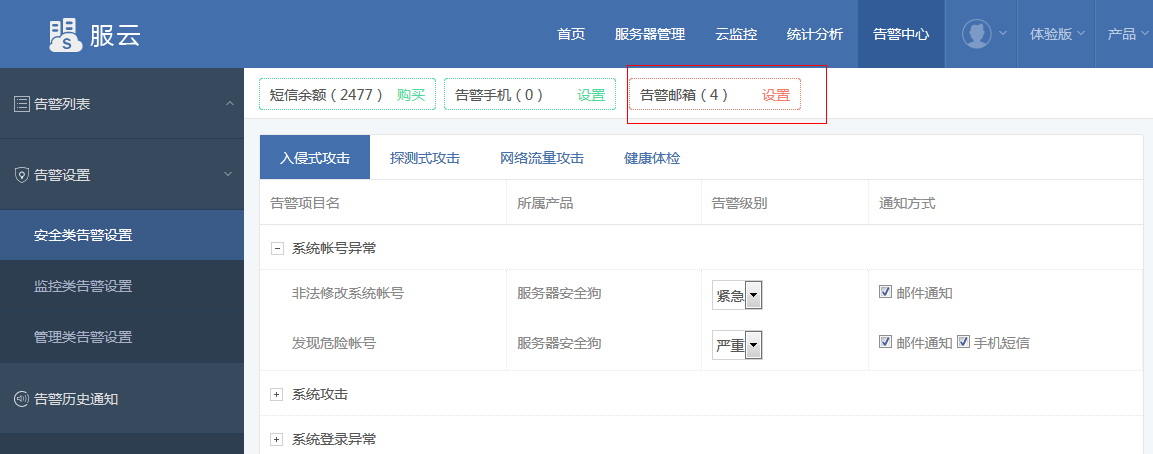
2、在“告警邮箱设置”页面,点击【新增邮箱】,新增告警接收邮箱,如图所示:
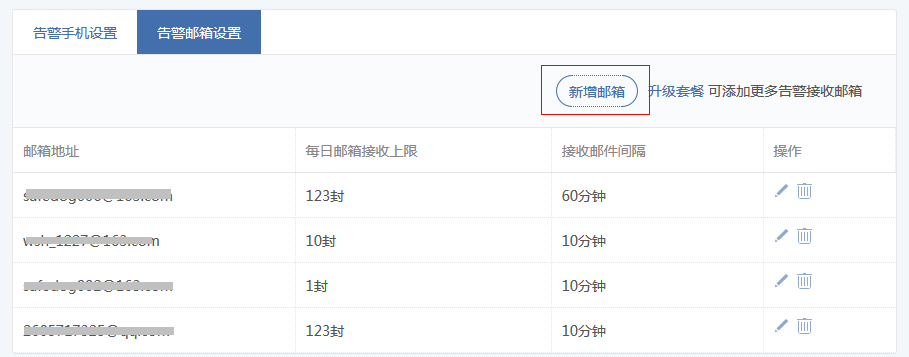
3、在“新增邮箱配置”窗口完成设置,点击【确定】,完成新增操作,如图所示:
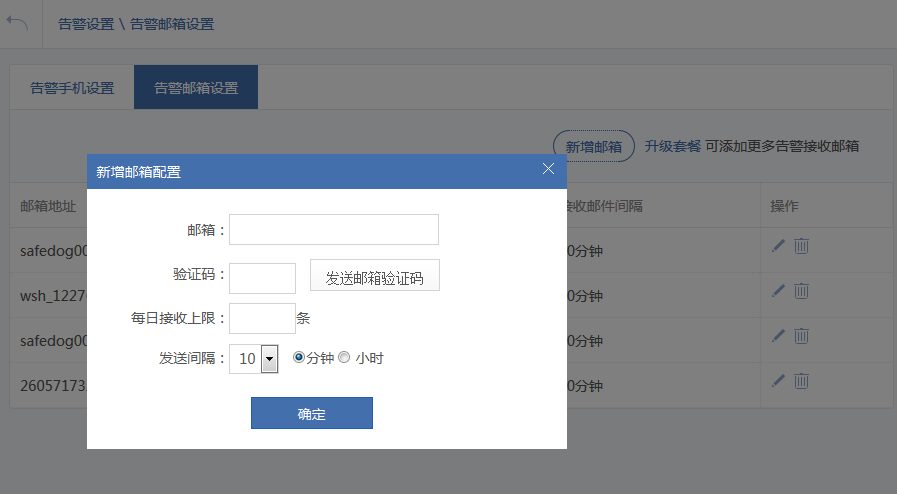
4、在“告警邮箱设置”页面,点击告警邮箱条目上的【编辑】图标,可对已有的告警邮箱设置进行修改,如图所示:

告警手机设置
通过“告警手机设置”,用户可以自行设置用于接收告警通知的手机号码,目前“服云”支持用户设置多个手机号用于接收告警通知。告警手机号上限是根据用户当前使用套餐情况来定的,最多5个。
1、在“告警中心”页面,点击【手机邮箱】,进入“告警手机设置”页面,如图所示:
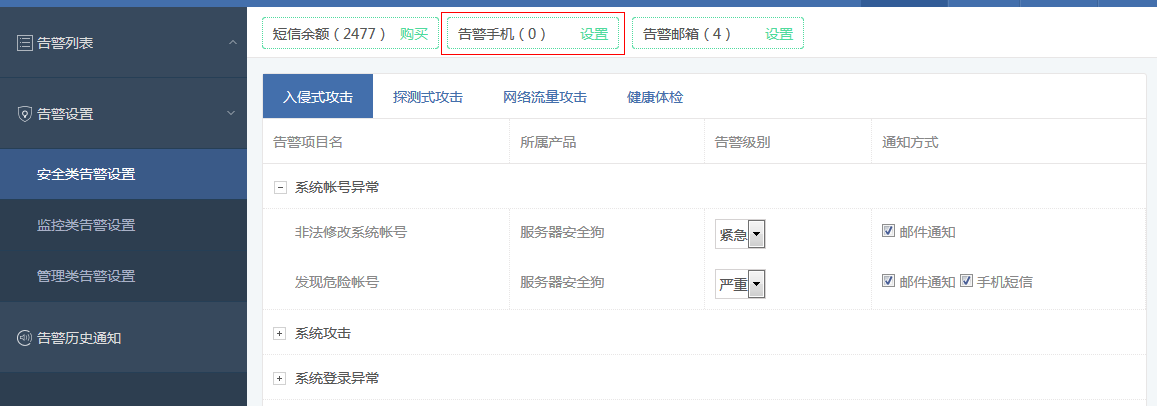
2、在“告警手机设置”页面,完成设置,点击【确定】,如图所示:

3、在“告警手机设置”页面,点击告警手机条目上的【编辑】图标,可对已有的告警手机设置进行修改,如图所示:
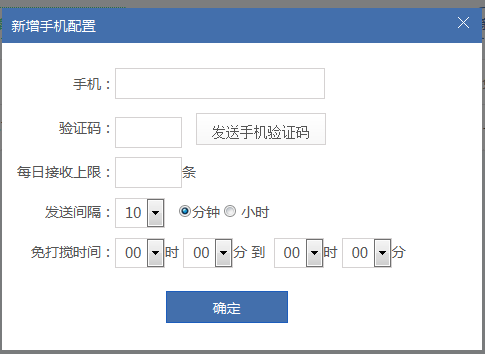
4、在“修改手机配置”窗口,对每日收取短信上限及短信间隔进行修;